Найти все беседы в вк. Как вернуться в беседу в вконтакте
(своей, стене друга или сообщества).
Но иногда бывают такие случаи, когда вам нужно срочно найти какую-то информацию в переписке с человеком ВКонтакте . Это может быть просто фотография, видео, ссылка, а может быть просто какой-то текст, описание или адрес. Мало ли случаев бывает в жизни.
Если у вас много друзей ВКонтакте или просто много переписок, найти нужное, очень трудно. Особенно, если вы не первый год в этой соц.сети, значит количество переписок у вас много. Как найти нужные сообщения, нужную информацию ВКонтакте очень быстро?
Поиск нужного сообщения по всем диалогам Вконтакте
Для поиска по всем диалогам на вашей страничке ВК, вам нужно в левом меню ВК нажать на надпись МОИ СООБЩЕНИЯ, и в строку поиска ПОИСК СООБЩЕНИЙ ИЛИ СОБЕСЕДНИКОВ, в эту строку вам нужно вбить свой запрос для поиска.
И нажмите справа на кнопку ПОИСК. Справа от этой кнопки есть рисунок календаря, нажав на него, вы можете искать в диалогах до определенной даты (подробнее читайте ниже).
Для примера, я буду искать слово ИСКАТЬ.
Интересный момент!
Если вы хотите найти конкретное предложение с определенными дословными словами без изменений, вам нужно взять эту фразу в кавычки. Иначе в результатах поиска вам будут выходить диалоги, где ваше слово или фраза – запрос, будут изменены по падежам, числам и т.п.
На скриншоте я вам показала на примере слова ИСКАТЬ, если вы будете искать слово «искать» в кавычках, тогда вам найдутся сообщения (диалоги ВК), где будет именно это слово или фраза. А если вы напишите без кавычек, тогда в поиске будут сообщения, где будут слова ИЩУ, ИЩИТЕ и т.п.
Нажав на ПОИСК, вам покажут результаты вашего поиска. Слова или фразы, которые вы искали, теперь выделены темно-серым цветом в вашей переписке. Чтобы было видно лучше, я выделила слова желтым цветом.
Как перейти к искомому сообщению в диалогах?
После того, как вы нашли нужное сообщение, вам нужно перейти к переписке, к которой относится ваше найденное слово или фраза, для этого просто нажмите на сам текст переписки (сообщения).
Откроется ваша переписка с найденным сообщением, которое вы искали, вкладка называется ПРОСМОТР ДИАЛОГОВ.
Если вы захотите вернуться в ваш поиск, просто нужно нажать на соседнюю вкладку РЕЗУЛЬТАТЫ ПОИСКА. Поиск ключевых слов или фраз откроется там, на чем вы остановились. Чтобы отменить поиск, в строке поиска справа кликните на слово ОТМЕНА.
Если у вас будет найдена большая переписка с человеком, и вам нужно будет посмотреть самые первые сообщения (конец диалога), можно просто нажать на надпись внизу ПЕРЕЙТИ В КОНЕЦ ИСТОРИИ СООБЩЕНИЙ.
Иногда бывают случаи, когда помнишь конкретного человека, с кем переписывался и на какую тему, но нужно что-то найти по вашей переписке. Тогда вам не нужно искать по всем диалогам, вы можете искать сразу же по переписке с данным человеком.
Заходите в левое меню, выбираете МОИ СООБЩЕНИЯ, дальше нажимаете на переписку с человеком, с которым вы переписывались. Наверху справа ищите надпись ДЕЙСТВИЯ, нажимаете и выходит меню, выбираете ПОИСК ПО ИСТОРИИ СООБЩЕНИЙ
Далее в окно поиска вводите нужное слово или поисковую фразу и нажимаете ПОИСК.
Вам покажутся результаты поиска, аналогично с поиском по всем диалогам, если вы возьмете искомое слово или фразу в кавычки, тогда слова будут искаться без изменений. В результатах поиска будут подсвечены темно-серым цветом результаты вашего поиска.
Если вы знаете примерную дату, когда была ваша переписка с человеком, вы можете сузить поиск с помощью фильтра поиска по дате.
Для этого, как я вам уже писала выше, в строке поиска есть возле кнопки ПОИСК, рисунок календаря, нажав на него, вы можете выбрать дату для поиска необходимой фразы или слова.
После нажатия на календарь, у вас откроется окно с календарем текущего месяца, здесь вы можете выбрать необходимую дату.
Также, нажав на саму надпись, в моем случае «август 2016», вы можете выбрать другой месяц или даже год для поиска. Для этого просто нужно будет нажимать на стрелочки. Для того, чтобы перейти к определенному году или месяцу, вам нужно просто нажать на него.
Когда вы нажимаете на число, месяц, год произойдет нужный вам поиск и в окне покажутся результаты поиска. При этом, в итогах поиска будут результаты включительно до указанной даты.
При этом, в итогах поиска будут результаты включительно до указанной даты.
Нажав на значок календаря, внизу под числами, вы увидите надпись СБРОСИТЬ ФИЛЬТРАЦИЮ ПО ДАТЕ — нажмите, чтобы сбросить фильтр даты.
Бывают случаи, когда нет необходимости искать какую-то фразу или запрос, вам нужно просто посмотреть переписку за определенное число. Я вам сейчас покажу, как это сделать.
Картинка календаря появляется только после, как вы введете поисковый запрос, но есть выход: чтобы искать переписку за какую-то дату, перейдите по этой ссылке поиска ВК: http://vk.com/im?sel=-2
Отобразится следующее окно поиска, где и сможете сразу же выбрать интересующую вас дату для поиска, и в результатах поиска покажут сообщения до выбранной вами даты включительно. Поиск будет проходить без учета ключевых слов, а просто до конкретной даты.
Если когда-то вам в переписке присылали любые материалы или файлы (фото, видео, и прочее), вы можете их найти и посмотреть повторно.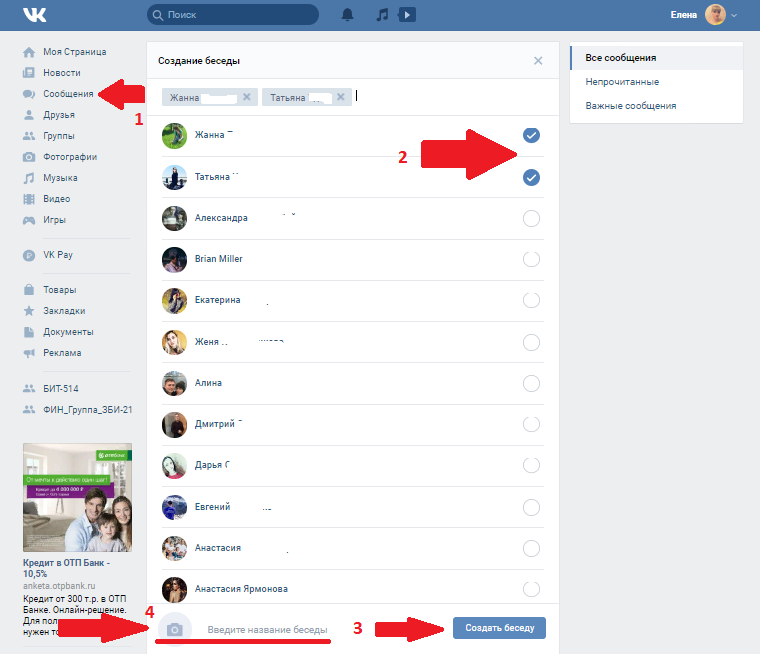
Для этого вам нужно зайти в МОИ СООБЩЕНИЯ, зайти в переписку с конкретным человеком и далее нажать в правом верхнем углу ДЕЙСТВИЯ-ПОКАЗАТЬ ВЛОЖЕНИЯ
Дальше вам нужно будет выбрать, что вы хотите искать: фото, видео, аудиозаписи (музыку) или документы. На этих вкладках окно покажет вам те файлы, которыми вы когда-то обменивались с данным человеком. В списках отображаются максимум до 300 файлов.
Но вы не сможете найти файлы или фото в данной переписке, если вы поделились с человеком определённой фотографией, видеозаписью или аудиозаписью, которые были загружены вами вне диалога, то после изменения/удаление их, они изменятся/удалятся и из диалога. Поэтому собеседник, открывая такой материал в диалоге, увидит внесённые изменения или не увидит его вовсе, если он был удалён. На документы это правило не распространяется.
Если вы вышли из беседы (чата) или были исключены, найти её вы можете в списке ваших диалогов.
Просто забейте название чата (диалога) в строку поиска (аналогично простому поиску по сообщения), если конечно помните название беседы.
Вконтакте помнит все названия, но в результатах будет отображаться самое последнее. Также учтите, что поиск по названию не сработает, если вы удаляли историю сообщений чата, который ищите.
В этом случае найти нужный чат (переписку) можно с помощью адресной строки. Вам нужно просто скопировать ссылку поиска http://vk.com/im?sel=c# , и вместо знака # введите номер переписки (он всегда отображается в адресной строке, когда беседа/чат открыты).
Первая беседа, участником которой вы стали, имеет номер 1, следующей беседе присваивается номер по порядку. Поэтому простой перебор чисел и поможет вам найти нужную беседу.
На этом обзор ответов на вопросы по поиску ВК на сегодня закончен. Если вам интересен Поиск по стене ВК, то почитайте эту статью:
Если ваша страница вдруг будет заморожена, вот здесь я рассказываю, И также можете прочитать, если вам надоест эта социальная сеть,
А также я Вас приглашаю вас в свою
Современные письма давно лишились возвышенности.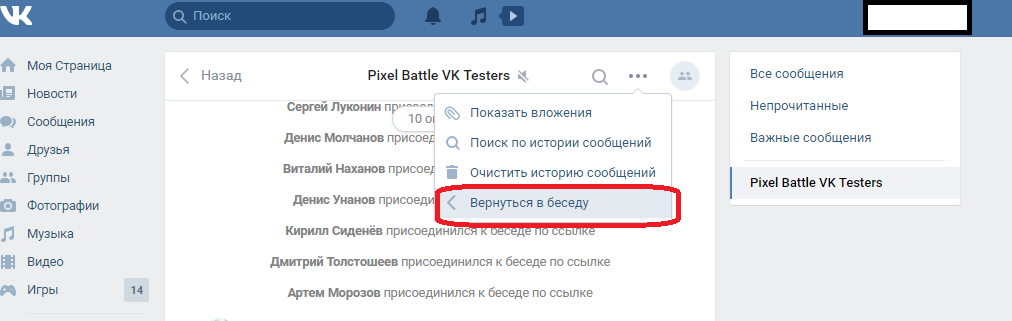
Можно ли восстановить удаленные сообщения в контакте
Вернуть переписку из небытия задача по силам только тогда, когда страница с диалогом еще не обновлялась. Тогда на месте удаленных сообщений появится кнопка «Восстановить». После нажатия на нее переписка тут же примет первоначальный облик. Очень важно не перезагружать страничку, иначе история ВКонтакте будет потеряна навсегда. Здесь важна внимательность, оперативность и аккуратность. Прежде, чем удалять переписку, обдумайте этот шаг.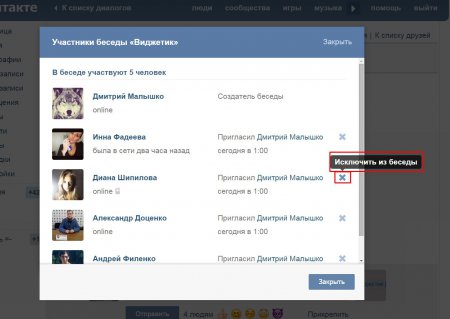 Ведь восстановить ее спустя даже несколько часов будет уже невозможно.
Ведь восстановить ее спустя даже несколько часов будет уже невозможно.
Часто пользователи советуют обратиться в техническую поддержку. Авторитетно заявляю – она ничем не поможет! Потому, как восстановить историю сообщений техподдержка не имеет права. Контакт еще не имеет системы верификации и нельзя с точностью определить, что восстановления требует истинный пользователь аккаунта, а не злоумышленник. Никакие увещевания на них не подействуют, ведь перед удалением система предупреждает о необратимости действия.
Способы восстановления переписки
Добиться активных действий от технической поддержки не удалось? Не отчаивайтесь! Существует несколько хитрых способов, как восстановить личную переписку в ВК. Их нельзя назвать простыми, и ни один не дает 100% гарантии успеха. Иногда требуется специальные компьютерные навыки, но чаще – терпение и время. Тем не менее, если переписка имеет реальную ценность для вас, попробовать стоит:
Многофункциональное дополнение к аккаунту VK значительно упрощает жизнь многим пользователям.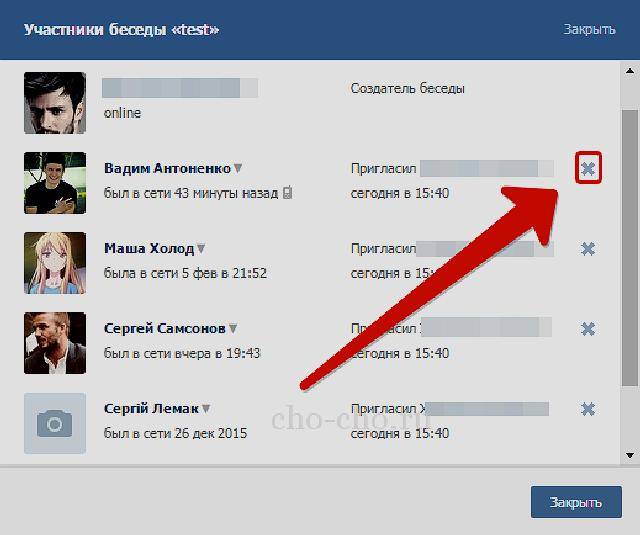 Популярность расширения способствовала появлению большого количества подделок, потому скачивать приложение стоит лишь с официального сайта. Если установка запрашивает личные данные, пароль и прочие подозрительные действия – лучше откажитесь. Иначе быть вам со взломанной страницей!
Популярность расширения способствовала появлению большого количества подделок, потому скачивать приложение стоит лишь с официального сайта. Если установка запрашивает личные данные, пароль и прочие подозрительные действия – лучше откажитесь. Иначе быть вам со взломанной страницей!
Как вернуть удаленные сообщения ВКонтакте с помощью Vkopt? Установив дополнение, справа под основным меню страницы появится надпись . Далее открываете сообщения и в меню «Действия» выбираете «Статистика». Выставляете необходимые параметры и кликаете «Поехали!». Через некоторое время расширение собирает ваши диалоги со всеми пользователями. Выбрав нужного, кликаете на дату и время в правой части таблички. В результате, вы перейдете к диалогу с пользователем, даже если он был удален.
Видеоинструкция: как восстановить удаленные сообщения в контакте
Существует множество способов, как восстановить личную переписку в ВК. Ни один из них не гарантирует восстановления полного объема корреспонденции.
Беседа в Вконтакте — очень удобный способ взаимодействия между несколькими людьми, возможность донести информацию до определенного круга лиц. Иногда по стечению обстоятельств вы оказываетесь вне обсуждения когда срочно нужно прокомментировать или донести сведения до нужных людей и не знаете как вернуться. Чтобы не заново, я расскажу вам как возвратиться в беседу Вконтакте.
Как вернуться в диалог в Вк
Прежде чем вернуться, нужно найти нужный диалог. Если вы хотите написать определенному человеку, то просто наберите его имя и фамилию в поиске:
Также вы можете . Если вы хотите найти диалог на несколько человек среди множества чатов, то воспользуйтесь специальной ссылкой: (https://vk. com/im?sel=c1) параметр c1 — означает идентификатор вашего первого диалога. Поочередно меняя цифры в сторону увеличения можно перебрать все имеющиеся беседы, однако проще найти нужную, если мы выведем сразу большое количество диалогов.
com/im?sel=c1) параметр c1 — означает идентификатор вашего первого диалога. Поочередно меняя цифры в сторону увеличения можно перебрать все имеющиеся беседы, однако проще найти нужную, если мы выведем сразу большое количество диалогов.
Подготовил для вас ссылку . Принцип построения следующий: добавляем после c1_c2_c3 и т.д. Переключайтесь между диалогами, меняйте в конце цифру по порядку (1 на 2 и далее) и обновляйте страницу, так вы сможете посмотреть большее число бесед и не ничего пропустите. Нашли беседу — нажимаем на иконку, оформление сообщений поменялось. Выбираем Вернуться в беседу .
Или просто возобновляем разговор, отправив сообщение в чат. Вы автоматически присоединитесь к конференции. Не забывайте, максимум участников — 50 человек,в этом случае добавиться получится после появления свободного места.
Как вернуться в диалог если вас удалили
Если вас исключили, вернуться обратно сможете только в том случае, если создатель снова решит добавить вас в обсуждение.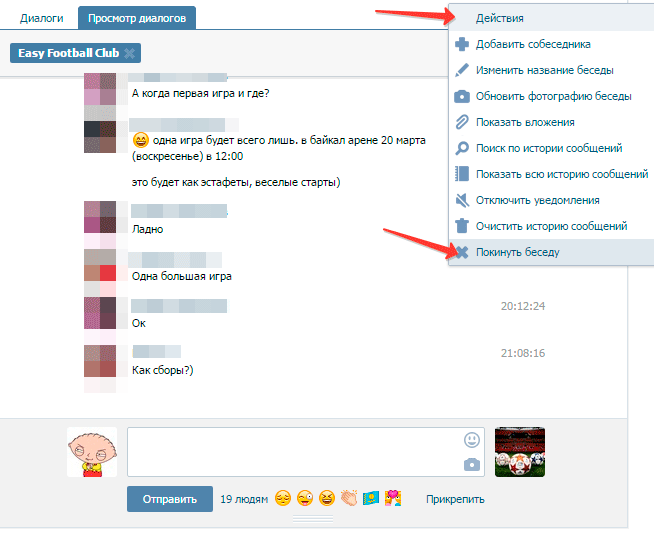 Написать в диалог в этом случае не получится.
Написать в диалог в этом случае не получится.
Как восстановить удаленную беседу Вконтакте
Если вы создатель, то такой возможности нет, проще заново набрать участников в новый диалог. В другом случае попытайтесь найти удаленную беседу с помощью ссылки выше. Полностью удалиться она не должна, поэтому с восстановлением проблем не возникнет.
У вас есть возможность удалять, как отдельные сообщения вконтакте (см. ), так и всю переписку с пользователем (см. ). Но как быть, если она вдруг понадобится?
Сейчас я покажу вам, как можно восстановить все удаленные сообщения в контакте .
Восстанавливаем одно сообщение
Когда вы ведете переписку с человеком, у вас появляется возможность удалять одно или несколько сообщений. Восстановление в таком случае, будет доступно немедленно.
Попробуйте выделить и удалить сообщение. На его месте вы сразу увидите специальную ссылку «Восстановить» .
Сообщение сразу появится. Данная функция будет доступна, пока активен данный диалог.
Как восстановить удаленные сообщения в контакте
При попытке удаления диалога с пользователем, ВК сообщает нам о том, что после этого мы не сможем получить доступ к данной переписке.
Но здесь есть некоторые хитрости .
Даже если вы полностью удалите диалог, у пользователя, с кем вы общались, вся переписка сохранится. Достаточно попросить его, чтобы он скинул вам всю историю . Это наиболее быстрый и удобный способ.
Альтернативный вариант — обратится в службу поддержки вконтакте (см. ). Разумеется, если история сохраняется у второго участника беседы, значит, она хранится в базе данных ВК. И при большом желании, специалисты службы поддержки могут восстановить удаленную переписку.
Идем в раздел «Помощь» . Здесь в строке поиска набираем «Восстановить удаленные сообщения» .
Вы будете перемещены к форме, где необходимо указать суть вашей проблемы. Опишите ситуацию — заявите, что переписка была удалена случайно, и крайне важно восстановить ее.
После того, как форма будет заполнена, нажимайте кнопку «Отправить» . Вопрос будет отправлен. Вы всегда сможете посмотреть ответ от администрации. Для этого просмотрите свой вопрос в разделе «Мои вопросы» .
Заключение
Как вы понимаете, самым лучшим способом, который поможет вам восстановить удаленные сообщения или диалоги в контакте, является запрос другому участнику переписки. Он за пару минут, может скинут вам всю историю, или отдельные сообщения. Описание прочих методов восстановления, а также результатах этих попыток, вы можете почитать .
Вопросы?
Вконтакте
Вконтакте — самая популярная социальная сеть Рунета, со временем, как и другие ресурсы, подвергается обновлениям. Меняется интерфейс сайта, функционал, появляются новые возможности. Одно из нововведений VK — возможность создания так называемых «Бесед», то есть диалогов, участниками которого могут являться сразу несколько человек. Данная функция аналогична конференциям Skype.
В списке параметров беседы есть такие возможности, как смена аватара, добавление новых участников, причем приглашать их может любой член конференции. Случается так, что из-за огромного количества поступающих из беседы сообщений или под другим причинам мы выходим из нее, удаляя сам диалог, но иногда требуется вернуться в нее обратно. В статье рассмотрим, как можно вернуться в беседу во ВКонтакте, если вы удалили диалог и вышли из нее, а также ознакомимся с другими «фишками» беседы в vk.com.
Беседа Вконтакте располагает гораздо большим перечнем функций, чем обычный диалог с пользователем. Основные моменты, касающиеся этого, мы рассмотрим в данной статье
Итак, развею ваши опасения, вернуться в беседу Вконтакте можно даже в том случае, если вы очистили диалог. На сегодняшний день существует эффективный способ, позволяющий это сделать. Осуществляется он в несколько шагов:
Готово — после этого должна открыться ваша беседа ВКонтакте, вернуться в которую можно следующим образом:
- Жмем на значок в виде «многоточия», расположенный слева от аватара беседы;
- В выпадающем списке выбираем пункт «Вернуться в беседу».

Что еще нужно знать о беседах ВКонтакте
Первое, что следует узнать о конференциях VK — максимальное количество участников не может превышать 250 человек. Это означает, что если вы покинули беседу и после вас туда пригласили еще кого-то так, что в результате количество членов конференции стало равным 250 людям, то вернуться в нее вы уже не сможете;
Сообщения, которые вы получили за время отсутствия в беседе, останутся недоступными для прочтения. К слову, восстановить удаленный диалог получится только в том случае, если с момента его удаления прошло не более суток. Как это сделать, вы можете узнать здесь:
Отключаем уведомления о новых сообщениях в беседе
Если вы не хотите получать уведомления о новых сообщениях в беседе, то для этого не обязательно покидать ее. Можно отключить получение оповещений, для этого нужно:
- Зайти в нужную вам конференцию и кликнуть в диалоговом окне на значок в виде «многоточия», расположенный справа от названия беседы;
- В выпадающем окошке кликнуть на вкладку «Отключить уведомления» — готово.

Как создать свой диалог с друзьями
Если вы хотите создать собственную беседу VK, то сделать это можно следующим образом:
- Заходим во вкладку «Сообщения»;
- Слева от строки поиска диалога находится значок в виде «плюса», жмем на него;
- Открывается окно создания беседы, где мы можем указать тех участников, которых приглашаем в нее, выбираем, придумываем название диалога и нажимаем на вкладку «Создать беседу».
Удаляем пользователя из беседы
Исключить вас из беседы может либо создатель, либо человек, пригласивший вас в нее. К слову, если вы сам являетесь создателем конференции, то, чтобы удалить из нее пользователя, необходимо:
- Кликнуть на вкладку с количеством участников, расположенную под названием беседы;
- Справа от имени пользователя находится значок в виде «крестика», жмем на него, подтверждаем исключение из диалога — готово.

Окно участников беседы, в котором для исключения пользователя необходимо нажать на значок в виде «крестика»
Касательно исключения из беседы стоит отметить еще и то, что вернуться самостоятельно в нее вы никак не сможете. Не стоит доверять стороннему софту, обещающему предоставить такую возможность, так как зачастую такие программы являются обычными троянами, ворующими персональные данные пользователя.
Если у участника беседы установлены ограничения на перечень пользователей, которые могут писать ему личные сообщения или вы находитесь у данного человека в черном списке, видеть сообщения, отправленные вами в конференцию, он все равно будет.
Пригласить вас в беседу может любой пользователь, на которого вы подписаны. Вконтакте пока отсутствует возможность запрета на приглашения в конференции. Поэтому, если вы не хотите быть участником определенной беседы, а вас настойчиво туда добавляют, то единственным выходом является отписка от страницы пользователя, который вас туда приглашает.
Заключение
В статье были рассмотрены основные моменты, касающиеся возврата в беседу VK. Если вы хотите узнать о беседах больше, то стоит взглянуть в раздел «Помощь» Вконтакте, где в удобном для прочтения виде предоставлена актуальная информация о беседах VK и небольшие инструкции по работе с ними — https://vk.com/support?act=faqs&c=1.
Вконтакте
Читайте также…
Как вернутся в беседу вк если ты её удалил. Как вернуться в беседу в вк, если я удалил диалог и вышел из нее
Созданием бесед в ВКонтакте уже никого не увидишь. Эта возможность позволяет одновременно общаться с большим количеством пользователей. Почти все умеют их создавать, но вот мало кто знает как вернуться в удаленную беседу в ВК обратно, после того как по случайности или специально вышел из нее. Сегодня расскажу как вернуться в беседу в ВК.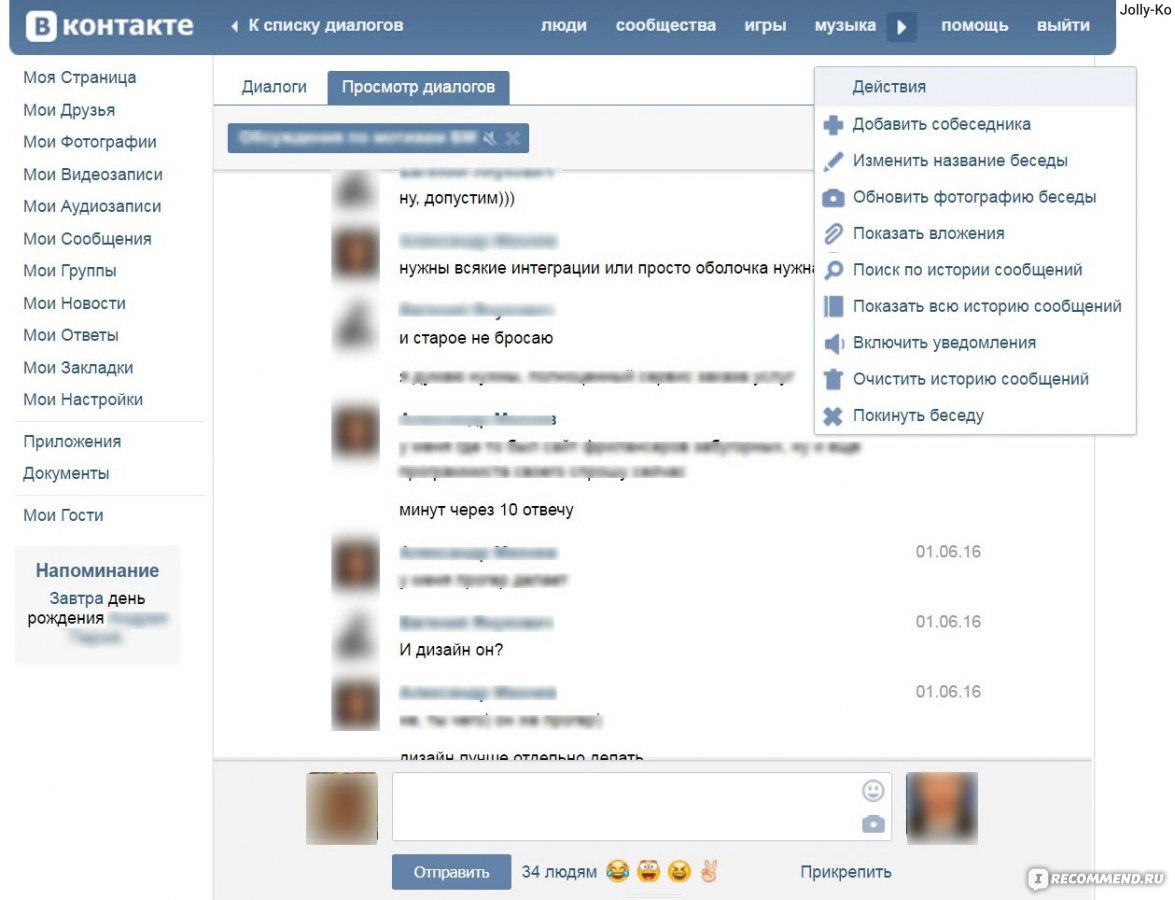
При попытке вновь добавить такого пользователя обратно, выходит сообщение, что «Невозможно добавить пользователя в беседу, так как он сам покинул ее».
Нет ничего непоправимого, давайте возвращаться обратно. Для начала необходимо найти беседу, в которой вы участвовали.
Если вы не удаляли беседу, то сделать это можно в разделе «Мои сообщения», введя ее название в форму поиска. В списке отобразится нужный чат и на этом этапе вам нужно просто в него зайти, щелкнув по нему левой клавишей мыши.
Если же вы все таки удалили групповой чат, то выхода есть два. Первый — подобрать его номер. Все диалоги строятся по одному адресу https://vk.com/im?sel=номер диалога. После знака равно прописывается порядковый номер групповой беседы c1, c2, c3… Таким не хитрым образом вы можете найти все диалоги, в которых когда-либо участвовали. Вводим адрес в адресной строке и начинаем подбирать номер потерянного чата, увеличивая или уменьшая число после знака равно.
Ну и самый простой способ — перейти по ссылке http://vk. cc/4L7I1c . Вы получите в свое распоряжение 20 последних групповых диалогов в которых участвовали. Уверен, что среди них будет тот, который вам нужен.
cc/4L7I1c . Вы получите в свое распоряжение 20 последних групповых диалогов в которых участвовали. Уверен, что среди них будет тот, который вам нужен.
Попав внутрь диалога вы конечно же не сможете общаться. Сейчас вам необходимо в него вернуться. В правом верхнем углу щелкаем по ссылке «Действия» и из выпадающего списка выбираем пункт «Вернуться в беседу».
Поздравляю, теперь вы знаете как вернуться в беседу ВКонтакте.
В этом уроке я расскажу как можно изменить адрес страницы ВКонтакте . Это тот короткий адрес, который идет после уже всем знакомых vk.com. Примером такого адреса может быть: vk.com/durov
В этом уроке рассмотрим как настроить защищенное соединение ВКонтакте .
В этом уроке покажу как скачать музыку из ВКонтакте с помощью расширения для браузера от сайта savefrom.net. Первым делом необходимо
У вас есть возможность удалять, как отдельные сообщения вконтакте (см. ), так и всю переписку с пользователем (см. ). Но как быть, если она вдруг понадобится?
). Но как быть, если она вдруг понадобится?
Сейчас я покажу вам, как можно восстановить все удаленные сообщения в контакте .
Восстанавливаем одно сообщение
Когда вы ведете переписку с человеком, у вас появляется возможность удалять одно или несколько сообщений. Восстановление в таком случае, будет доступно немедленно.
Попробуйте выделить и удалить сообщение. На его месте вы сразу увидите специальную ссылку «Восстановить» .
Сообщение сразу появится. Данная функция будет доступна, пока активен данный диалог.
Как восстановить удаленные сообщения в контакте
При попытке удаления диалога с пользователем, ВК сообщает нам о том, что после этого мы не сможем получить доступ к данной переписке.
Но здесь есть некоторые хитрости .
Даже если вы полностью удалите диалог, у пользователя, с кем вы общались, вся переписка сохранится. Достаточно попросить его, чтобы он скинул вам всю историю
. Это наиболее быстрый и удобный способ.
Альтернативный вариант — обратится в службу поддержки вконтакте (см. ). Разумеется, если история сохраняется у второго участника беседы, значит, она хранится в базе данных ВК. И при большом желании, специалисты службы поддержки могут восстановить удаленную переписку.
Идем в раздел «Помощь» . Здесь в строке поиска набираем «Восстановить удаленные сообщения» .
Вы будете перемещены к форме, где необходимо указать суть вашей проблемы. Опишите ситуацию — заявите, что переписка была удалена случайно, и крайне важно восстановить ее.
После того, как форма будет заполнена, нажимайте кнопку «Отправить» . Вопрос будет отправлен. Вы всегда сможете посмотреть ответ от администрации. Для этого просмотрите свой вопрос в разделе «Мои вопросы» .
Заключение
Как вы понимаете, самым лучшим способом, который поможет вам восстановить удаленные сообщения или диалоги в контакте, является запрос другому участнику переписки. Он за пару минут, может скинут вам всю историю, или отдельные сообщения.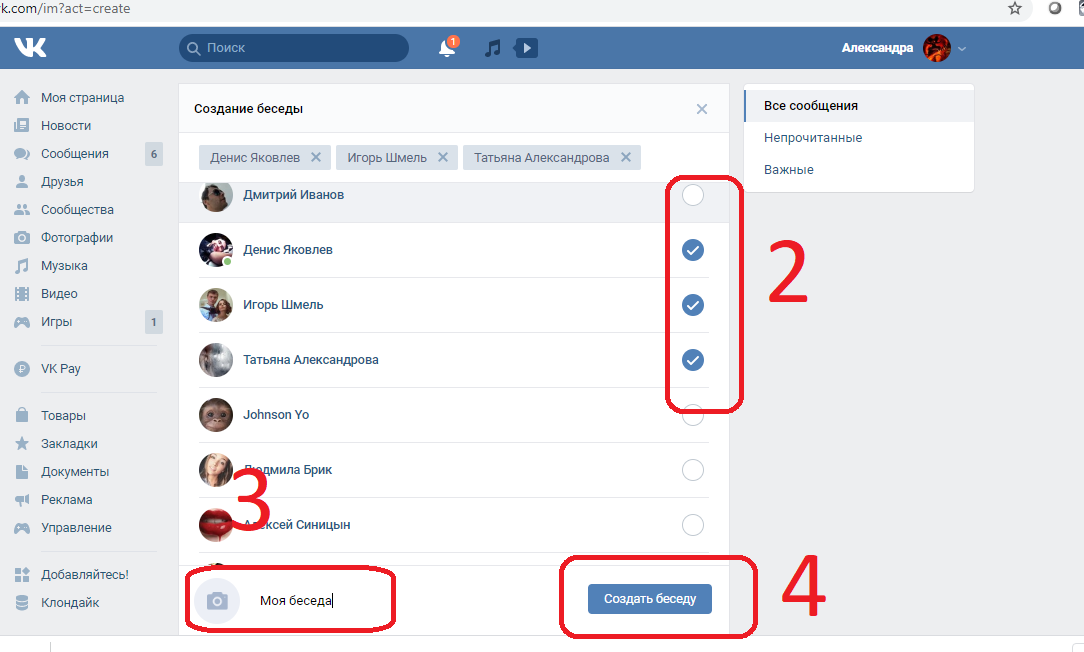 Описание прочих методов восстановления, а также результатах этих попыток, вы можете почитать .
Описание прочих методов восстановления, а также результатах этих попыток, вы можете почитать .
Вопросы?
Вконтакте
В социальной сети «ВКонтакте» предусмотрена возможность создания беседы. Это удобно, поскольку так можно пересылать важную информацию одновременно нескольким пользователям. Каждый участник может выйти из чата и снова в него добавиться. Но как вернуться в беседу, если удален диалог? В этом случае он не будет отображаться в окне сообщений. Но, к счастью, сделать это все-таки возможно.
Почему пропадает переписка
Конечно, удаленная переписка может быть последствием сбоя в работе страницы или неудачной шутки вашего друга. Но чаще всего пользователи сами покидают чаты и стирают все сообщения — как говорится, «сжигают мосты».
Причины бывают разными. Самая распространенная — беседа стала неактуальной, и человек решил не тратить на нее время. А возможно, одно из сообщений показалось ему обидным. Или же был добавлен новый участник, с которым пользователь не хочет вести переписку. Но со временем он может захотеть вернуться в беседу. Удален диалог? Не беда — в чат все равно можно добавиться.
Но со временем он может захотеть вернуться в беседу. Удален диалог? Не беда — в чат все равно можно добавиться.
Добавление другим участником
Пользователя, покинувшего беседу, можно пригласить повторно. Поэтому свяжитесь с одним из участников и попросите снова вас добавить. Для этого ему нужно открыть «Действия» и выбрать «Добавить собеседников».
В открывшемся окне ему нужно ввести ваше имя или просто найти вас в списке (если вы числитесь в его друзьях). Если в чате есть свободные места, вы сможете продолжить переписку с собеседниками. В поле для сообщений появится информация «Имя фамилия участника вернулся в беседу». Это делается для того, чтобы все члены чата знали, кто имеет доступ к диалогу.
Переходим по ссылке: первый способ
Первый вариант не очень удобный, поскольку пользователю нужно ждать ответа от участника чата. Есть более простой способ, как вернуться в беседу, если удален диалог. В этом случае нам не понадобится сторонняя помощь.
Введите в адресной строке браузера ссылку https://vk.com/im?sel=2000000001. Откроется ваш первый чат — неважно, состоите вы в нем на данный момент или нет. Поставьте последней цифрой 2 — и вы попадете во вторую беседу. Так можно подобрать номер нужной беседы. Когда вы ее найдете, добавьтесь в нее обычным способом — через «Действия».
До цифры 9 ссылка срабатывает хорошо. Но дальше она не сработает, если вы просто вставите «10». Дело в том, что после знака «=» должно быть 10 цифр. Поэтому следует писать «2000000010» — то есть убрать один ноль после двойки.
Переходим по ссылке: второй способ
Теперь рассмотрим третий вариант, Принцип такой же, как и в предыдущем способе, но использовать нужно другую ссылку.
Введите в браузере http://vk.com/im?sel=c1. Цифра после c — это порядковый номер чата. Меняйте ее, пока не доберетесь до нужной беседы. Затем выберите «Действия» — «Вернуться в беседу». Этот вариант удобен тем, что можно без проблем вставлять однозначные и двузначные числа.
Просмотр сообщений
Итак, мы разобрались, как вернуться в беседу «ВК». Если удалил диалог пользователь по ошибке, он, скорее всего, захочет снова получить доступ к сообщениям. Но тут его ждет разочарование: переписка не появляется. Общение с участниками начнется с момента повторного добавления. Все, что было написано раньше, вернуть нельзя.
Впрочем, не нужно отчаиваться. Да, вы не можете просмотреть диалог с самого начала. Но если вы всего лишь хотите перечитать важное сообщение, попросите одного из собеседников переслать его вам. Также вы можете создать второй аккаунт и добавить его в беседу. Тогда вам откроется вся переписка.
Мы разобрали три способа, как вернуться в беседу, если удален диалог. Будьте осторожны, покидая чат, число мест в нем ограничено. Даже если вы действительно хотите выйти из беседы, хорошо подумайте, перед тем как стирать переписку. В ней может содержаться важная информация, доступ к которой будет утрачен.
Вконтакте — самая популярная социальная сеть Рунета, со временем, как и другие ресурсы, подвергается обновлениям. Меняется интерфейс сайта, функционал, появляются новые возможности. Одно из нововведений VK — возможность создания так называемых «Бесед», то есть диалогов, участниками которого могут являться сразу несколько человек. Данная функция аналогична конференциям Skype.
Меняется интерфейс сайта, функционал, появляются новые возможности. Одно из нововведений VK — возможность создания так называемых «Бесед», то есть диалогов, участниками которого могут являться сразу несколько человек. Данная функция аналогична конференциям Skype.
В списке параметров беседы есть такие возможности, как смена аватара, добавление новых участников, причем приглашать их может любой член конференции. Случается так, что из-за огромного количества поступающих из беседы сообщений или под другим причинам мы выходим из нее, удаляя сам диалог, но иногда требуется вернуться в нее обратно. В статье рассмотрим, как можно вернуться в беседу во ВКонтакте, если вы удалили диалог и вышли из нее, а также ознакомимся с другими «фишками» беседы в vk.com.
Беседа Вконтакте располагает гораздо большим перечнем функций, чем обычный диалог с пользователем. Основные моменты, касающиеся этого, мы рассмотрим в данной статье
Итак, развею ваши опасения, вернуться в беседу Вконтакте можно даже в том случае, если вы очистили диалог. На сегодняшний день существует эффективный способ, позволяющий это сделать. Осуществляется он в несколько шагов:
На сегодняшний день существует эффективный способ, позволяющий это сделать. Осуществляется он в несколько шагов:
Готово — после этого должна открыться ваша беседа ВКонтакте, вернуться в которую можно следующим образом:
- Жмем на значок в виде «многоточия», расположенный слева от аватара беседы;
- В выпадающем списке выбираем пункт «Вернуться в беседу».
Что еще нужно знать о беседах ВКонтакте
Первое, что следует узнать о конференциях VK — максимальное количество участников не может превышать 250 человек. Это означает, что если вы покинули беседу и после вас туда пригласили еще кого-то так, что в результате количество членов конференции стало равным 250 людям, то вернуться в нее вы уже не сможете;
Сообщения, которые вы получили за время отсутствия в беседе, останутся недоступными для прочтения. К слову, восстановить удаленный диалог получится только в том случае, если с момента его удаления прошло не более суток. Как это сделать, вы можете узнать здесь:
Как это сделать, вы можете узнать здесь:
Отключаем уведомления о новых сообщениях в беседе
Если вы не хотите получать уведомления о новых сообщениях в беседе, то для этого не обязательно покидать ее. Можно отключить получение оповещений, для этого нужно:
- Зайти в нужную вам конференцию и кликнуть в диалоговом окне на значок в виде «многоточия», расположенный справа от названия беседы;
- В выпадающем окошке кликнуть на вкладку «Отключить уведомления» — готово.
Как создать свой диалог с друзьями
Если вы хотите создать собственную беседу VK, то сделать это можно следующим образом:
- Заходим во вкладку «Сообщения»;
- Слева от строки поиска диалога находится значок в виде «плюса», жмем на него;
- Открывается окно создания беседы, где мы можем указать тех участников, которых приглашаем в нее, выбираем, придумываем название диалога и нажимаем на вкладку «Создать беседу».
Удаляем пользователя из беседы
Исключить вас из беседы может либо создатель, либо человек, пригласивший вас в нее.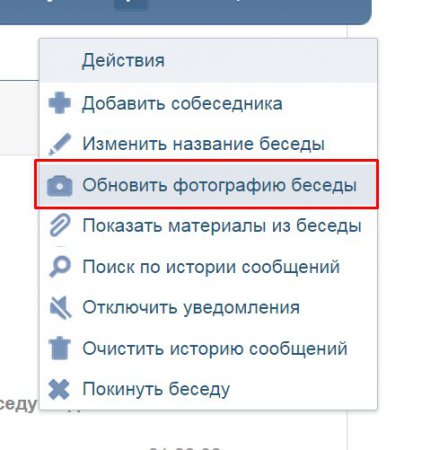 К слову, если вы сам являетесь создателем конференции, то, чтобы удалить из нее пользователя, необходимо:
К слову, если вы сам являетесь создателем конференции, то, чтобы удалить из нее пользователя, необходимо:
- Кликнуть на вкладку с количеством участников, расположенную под названием беседы;
- Справа от имени пользователя находится значок в виде «крестика», жмем на него, подтверждаем исключение из диалога — готово.
Окно участников беседы, в котором для исключения пользователя необходимо нажать на значок в виде «крестика»
Касательно исключения из беседы стоит отметить еще и то, что вернуться самостоятельно в нее вы никак не сможете. Не стоит доверять стороннему софту, обещающему предоставить такую возможность, так как зачастую такие программы являются обычными троянами, ворующими персональные данные пользователя.
Если у участника беседы установлены ограничения на перечень пользователей, которые могут писать ему личные сообщения или вы находитесь у данного человека в черном списке, видеть сообщения, отправленные вами в конференцию, он все равно будет.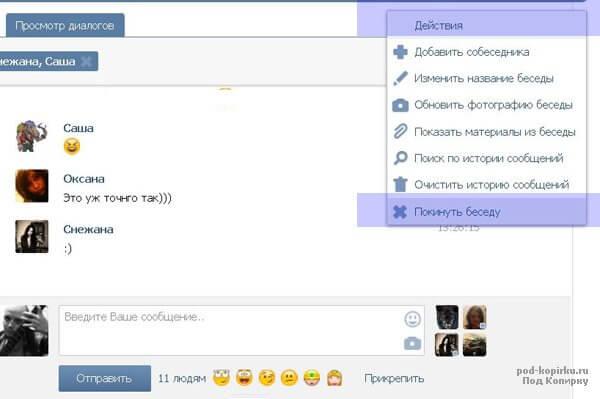
Пригласить вас в беседу может любой пользователь, на которого вы подписаны. Вконтакте пока отсутствует возможность запрета на приглашения в конференции. Поэтому, если вы не хотите быть участником определенной беседы, а вас настойчиво туда добавляют, то единственным выходом является отписка от страницы пользователя, который вас туда приглашает.
Заключение
В статье были рассмотрены основные моменты, касающиеся возврата в беседу VK. Если вы хотите узнать о беседах больше, то стоит взглянуть в раздел «Помощь» Вконтакте, где в удобном для прочтения виде предоставлена актуальная информация о беседах VK и небольшие инструкции по работе с ними — https://vk.com/support?act=faqs&c=1.
Вконтакте
Современные письма давно лишились возвышенности. Длинные романтичные послания, отосланные по почте, превратились в короткие сообщения, написанные в соцсетях или в вотсапе. Тем не менее, переписка между людьми была и остается важным компонентом социального взаимодействия. Контакт, как и другие соцсети, полностью сохраняет историю диалогов. Что же делать, если по каким-то причинам переписка пропала? Как восстановить переписку в ВК, если, например, страницу взломали и удалили все ваши диалоги? Или одноклассник нечаянно щелкнул не по той иконке на экране телефона.
Контакт, как и другие соцсети, полностью сохраняет историю диалогов. Что же делать, если по каким-то причинам переписка пропала? Как восстановить переписку в ВК, если, например, страницу взломали и удалили все ваши диалоги? Или одноклассник нечаянно щелкнул не по той иконке на экране телефона.
Можно ли восстановить удаленные сообщения в контакте
Вернуть переписку из небытия задача по силам только тогда, когда страница с диалогом еще не обновлялась. Тогда на месте удаленных сообщений появится кнопка «Восстановить». После нажатия на нее переписка тут же примет первоначальный облик. Очень важно не перезагружать страничку, иначе история ВКонтакте будет потеряна навсегда. Здесь важна внимательность, оперативность и аккуратность. Прежде, чем удалять переписку, обдумайте этот шаг. Ведь восстановить ее спустя даже несколько часов будет уже невозможно.
Часто пользователи советуют обратиться в техническую поддержку. Авторитетно заявляю – она ничем не поможет! Потому, как восстановить историю сообщений техподдержка не имеет права. Контакт еще не имеет системы верификации и нельзя с точностью определить, что восстановления требует истинный пользователь аккаунта, а не злоумышленник. Никакие увещевания на них не подействуют, ведь перед удалением система предупреждает о необратимости действия.
Контакт еще не имеет системы верификации и нельзя с точностью определить, что восстановления требует истинный пользователь аккаунта, а не злоумышленник. Никакие увещевания на них не подействуют, ведь перед удалением система предупреждает о необратимости действия.
Способы восстановления переписки
Добиться активных действий от технической поддержки не удалось? Не отчаивайтесь! Существует несколько хитрых способов, как восстановить личную переписку в ВК. Их нельзя назвать простыми, и ни один не дает 100% гарантии успеха. Иногда требуется специальные компьютерные навыки, но чаще – терпение и время. Тем не менее, если переписка имеет реальную ценность для вас, попробовать стоит:
Многофункциональное дополнение к аккаунту VK значительно упрощает жизнь многим пользователям. Популярность расширения способствовала появлению большого количества подделок, потому скачивать приложение стоит лишь с официального сайта. Если установка запрашивает личные данные, пароль и прочие подозрительные действия – лучше откажитесь. Иначе быть вам со взломанной страницей!
Иначе быть вам со взломанной страницей!
Как вернуть удаленные сообщения ВКонтакте с помощью Vkopt? Установив дополнение, справа под основным меню страницы появится надпись . Далее открываете сообщения и в меню «Действия» выбираете «Статистика». Выставляете необходимые параметры и кликаете «Поехали!». Через некоторое время расширение собирает ваши диалоги со всеми пользователями. Выбрав нужного, кликаете на дату и время в правой части таблички. В результате, вы перейдете к диалогу с пользователем, даже если он был удален.
Видеоинструкция: как восстановить удаленные сообщения в контакте
Существует множество способов, как восстановить личную переписку в ВК. Ни один из них не гарантирует восстановления полного объема корреспонденции. Самый простой – это попросить собеседника выслать диалог. Если, пользователь, как и вы, удалил сообщения, или отказывается пойти на встречу, на помощь приходят более хитрые методы. Посмотрев видео, вы увидите на практике обращение в техническую поддержку соцсети и восстановление данных с помощью расширения Vkopt.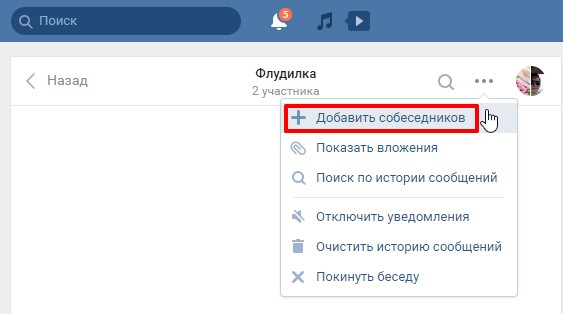
Если исключили из беседы вконтакте. Как вернуться в беседу в вконтакте
В беседу можно добавиться и точно так же можно из нее удалиться. Для удобства управления групповыми чатами так же доступен возврат в них. Как вернуться в беседу в ВК, как найти ее и просмотреть, как восстановить – все эти вопросы рассмотрим детально.
Особенности беседы в ВК
Беседы Вконтакте создаются изначально для того, чтобы можно было включить в обсуждение различных нюансов определенную группу лиц и при этом не делать публичным ее содержание. Беседы Вконтакте, с самого начала их существования, стали называть «конференциями», или сокращено «конфами». То есть, это дает возможность удалено обсудить группой людей интересующие вопросы. Создание бесед и участие в них доступно всем пользователям, но выбирать участников в групповую переписку могут только создатели или участники бесед.
Где найти беседы в ВК
Разработчики предусмотрели удобство использования бесед – все они располагаются в диалогах, вместе с другими переписками, поэтому найти их не составит труда.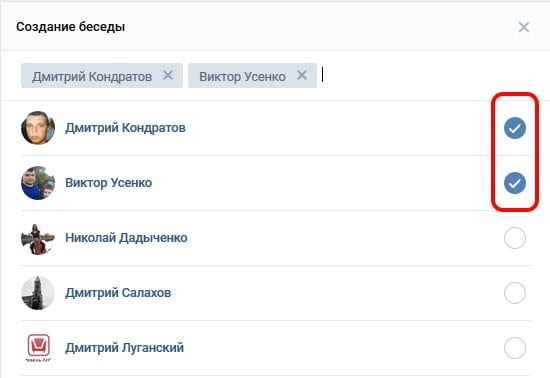 Если известно название, чтобы найти беседы нужно просто ввести его в строке поиска, которая располагается выше списка всех диалогов.
Если известно название, чтобы найти беседы нужно просто ввести его в строке поиска, которая располагается выше списка всех диалогов.
Ссылка на все беседы в ВК
Если удалил случайно или же необдуманно какой-либо чат, вернуться в диалог можно с помощью ссылки. Для управления групповыми диалогами, и чтобы не потерять их в переписке важно знать, как выглядит ссылка на них и где их искать, если невозможно вспомнить название. Итак, что делать, если беседа пропала. Можно воспользоваться универсальной ссылкой, которая откроет полный список всех групповых переписок.
Ссылка на все беседы в ВК, в которые приглашен пользователь, выглядит следующим образом: vk.com/al_im.php?peers=c2_c3_c4_c5_c6_c7_c8_c9_c10_c11_c12_c13_c14_c15_c16_c17_c18_c19_c20&sel=c1
Важно! Указанная ссылка способна открывать список из последних 20 созданных бесед, или же групповых переписок, в которых вы участвовали. Для того, чтобы просмотреть большее количество бесед, в ссылке можно добавить значения через нижнее подчеркивание: «с20_с21_с22_» и дальше.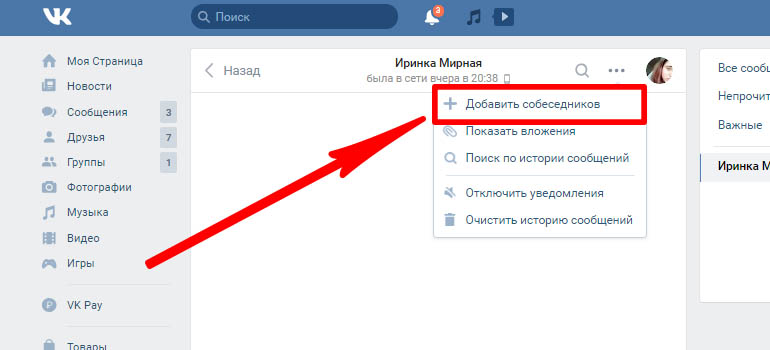 Тогда откроется указанное в ссылке число групповых диалогов.
Тогда откроется указанное в ссылке число групповых диалогов.
Как их просмотреть
Чтобы просмотреть беседы, открытые таким образом с помощью указанной ссылки, нужно просто кликнуть мышью справа на выбранный из списка групповой диалог и можно просматривать его содержимое.
Внимание! Невозможно просмотреть содержимое тех групповых чатов, которые уже были удалены. В них можно вернуться, но история сообщений будет отображаться только с того момента, как человек вернулся в удаленную ранее беседу. Поэтому, нужно подумать, прежде чем удалять в списке диалог выбранные беседы и убедиться, что материалы из нее не пригодятся в будущем.
Как вступить в беседу
Вступить в беседу по собственному желанию не всегда получается, так как для этого нужно приглашение создателя группового чата или же от участников разговора. Для этого нужно связаться с кем-то из участников или с создателем и попросить пригласить в групповой чат. Если же не удается это сделать, можно попробовать создать свою беседу и позвать в чат нужных людей.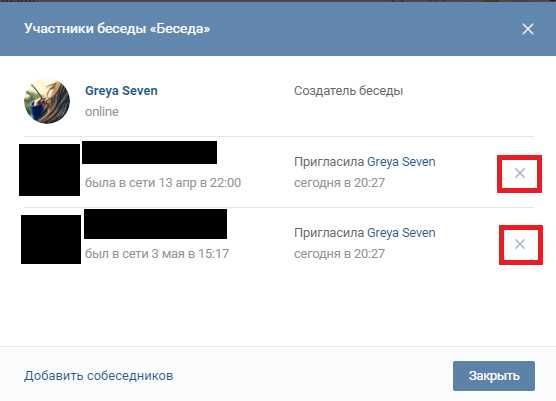
Важно! Не получится вернуться в удаленную беседу, если ее уже не существует, то есть, если она была удалена создателем. Поэтому, если пропала беседа и ее не удается найти с помощью описанных методик, скорее всего, она уже была полностью удалена.
Как её покинуть
Если общение в беседе уже не представляет ценности, то дабы избавиться от регулярного получения уведомлений о новых сообщениях от других пользователей, можно просто из нее удалиться. Сделать это очень легко, рассмотрим как.
Как вернуться в беседу?
У пользователей, которые удалились или были удалены из каких-либо бесед, теоретически есть возможность восстановиться в них. Однако, возможность возврата присутствует только тогда, когда количество участников на момент попытки вернутся в групповой чат, не превышает лимиты, установленные разработчиками Вконтакте. Как вернуться в беседу в ВК?
Опять же, открывается окно групповой переписки, из которой вы удалились, нажимается кнопка действий и выбирается пункт «Вернутся в беседу».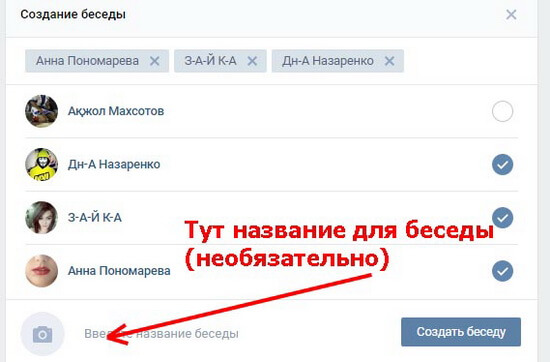
Важно! Когда социальная сеть Вконтакте только начала активно использоваться, разработчики установили лимит – максимальное число участников составляло 15 человек. Позже этот лимит по многочисленным просьбам пользователей был поднят до 30-ти. Но, на сегодняшний день установлено ограничение в 250 человек. То есть, если в беседе меньше людей, чем 250, в нее можно легко вернуться.
Как найти и восстановить удалённую беседу?
Если беседа была удалена, к сожалению, восстановить все ее материалы и переписку не представляется возможным. Но, можно вернуться непосредственно в чат, чтобы продолжить общение. Как уже указывалось выше, вся история переписки будет отображена только с текущего момента, с того, как была восстановлена беседа – сообщения, которые были оставлены в чате до возврата, не смогут быть возвращены.
Используйте по максимуму возможности групповых чатов
Для этого не нужно иметь какие-либо особые навыки – все доступно даже для новичка в социальной сети VK.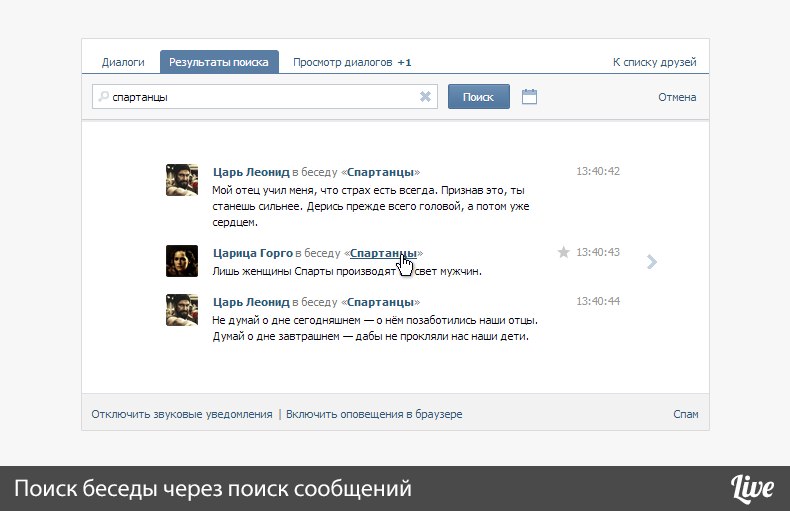 Не нужно легкомысленно удалять материалы или удаляться из чатов. Если во втором случае можно будет вернуться в переписку, то в первом – все будет уничтожено безвозвратно. Для очистки лучше предварительно выполнять сохранение, чтобы в случае необходимости найти нужную информацию.
Не нужно легкомысленно удалять материалы или удаляться из чатов. Если во втором случае можно будет вернуться в переписку, то в первом – все будет уничтожено безвозвратно. Для очистки лучше предварительно выполнять сохранение, чтобы в случае необходимости найти нужную информацию.
Пользуясь «В контакте» мы всегда на связи с друзьями и близкими и переписываться мы можем везде, если есть Интернет.
Для большего удобства, во время переписок мы можем пересылать, копировать, искать или удалять сообщения. Возможно, ли восстановить СМС после намеренного удаления?
1. Вернуть одно сообщение
2. Как восстановить диалог в контакте
3. Новые способы восстановления переписки
4. Заключение
Восстанавливаем одно отдельное сообщение
Чтобы переписываться с другом необходимо зайти в закладку «Мои сообщения» в главном меню слева. Здесь находятся диалоги с пользователями. Откройте чат и увидите переписку.
Чтобы удалить письмо, его нужно просто выделить и нажать «Удалить».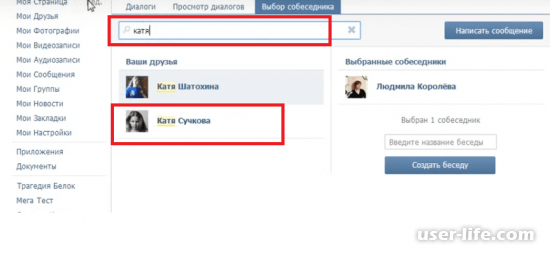 Появится запрос «Вы действительно хотите удалить 1 сообщение?», нажимаем «Да» и оно моментально исчезнет. На его месте появится синее поле слова «Восстановить». Нажмите, и удаленное уведомление вернется к полному доступу.
Появится запрос «Вы действительно хотите удалить 1 сообщение?», нажимаем «Да» и оно моментально исчезнет. На его месте появится синее поле слова «Восстановить». Нажмите, и удаленное уведомление вернется к полному доступу.
Но данный способ действителен, пока вы не зарыли диалог.
Как восстановить диалог в контакте
Чтобы удалить всю историю, необходимо зайти в раздел «Сообщения», выделить чат и нажать «Удалить». В данном случае, приложение предупреждает о невозможности возобновления переписки и просит подтвердить действия.
Да, самостоятельно вряд ли выйдет вернуть целый диалог, но на самом деле, пользователь может вернуть доступ к удаленной переписке.
Пока собеседника осталась данная история сообщений, можно попросить его переслать СМС и вы сможете их видеть, как входящие.
Если нужен полный доступ к уведомлениям, следует обратиться в службу поддержки «В контакте». Открываем «Помощь» и в поисковом поле набираем «Восстановить удаленные сообщения».
Нажимаем «Это не решает мою проблему» и переходим по справке «У меня остались вопросы».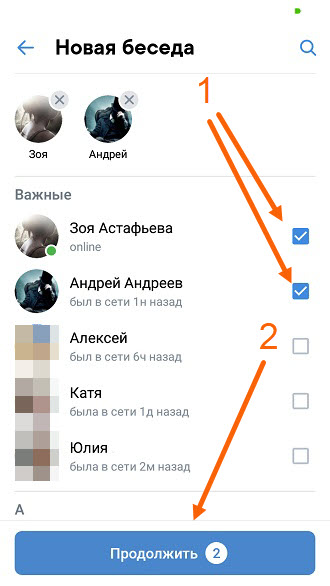
Вы перейдете на страницу, где лично опишете проблему в уведомлении, и отправите его в службу поддержки на рассмотрение. Пока собеседник не удалил переписку, вся история находится в базе данных, и администраторы могу ее вернуть. Лучше напишите, что диалог был удален не намеренно.
Нажмите сноску «Отправить» и увидите время, в течение которого появится ответ. Просмотрите его в закладке «Мои вопросы».
Новые способы восстановления переписки
Если электронный адрес привязан к странице Вконтакте, то вы можете его использовать, чтобы прочитать удаленную историю СМС.
Зайдите на профиль ВК и включите функцию оповещений по электронной почте. Это делается в разделе «Настройки» в закладке «Оповещения». В приведенном списке, галочками выделите уведомления, что вы хотите получать по E-Mail.
Можете зайти на почту и увидеть интересную информацию со странички «В контакте» и удаленный чат. Он может восстановиться не полностью – зависит от размера истории переписки.
Можно воспользоваться расширением VkOpt. Это не является самостоятельной программой или приложением, это всего лишь расширение «В контакте». С его помощью, мы имеем больше возможностей на своем профиле в сети.
Пользовать им довольно просто. Установите его в браузере и заново войдите в контакт. Внизу аккаунта найдете надпись «VkOpt» — значит, все получилось. Зайдите в сообщения и возле раздела «Диалоги» выберете «статистику СМС». С помощью расширения находим пользователя, чья переписка вас интересует и выбрав дату общения вы можете вернуть удаленные уведомления.
Помните: устанавливать данное расширение необходимо с официальных программ!
Заключение
Как видите, имеется достаточно способов решить эту проблему. Самым надежным действием будет обратиться к другу или службе поддержки, так как это не требует дополнительных приложений.
А лучше, просто не удаляйте свои сообщения, не убедившись, что они вам не понадобятся
Не секрет, что многие люди используют ВК для общения с другим пользователями. Для этой цели и существует функция «отправить сообщение». Обычно весь диалог сохраняется на протяжении всего срока существования аккаунта. Тем не менее, иногда может потребоваться восстановить диалог в ВКонтакте. Происходит это в тех ситуациях, когда юзер случайно или по каким-либо причинам удалил текстовые сообщения, а чуть позже ему понадобилась подобная переписка.
К сожалению, но стопроцентной методики действий при подобном развитии событий не существует. Тем не менее, есть ряд рекомендаций, которые при определенных стечениях обстоятельств могут привести к положительному результату и восстановить всю переписку полностью.
Итак, как восстановить удаленный диалог в ВК? Проще всего это сделать сразу же после подобного действия. То есть до того момента, как страничка профиля будет в очередной раз обновлена. Сразу хочется отметить, что этот вариант подходит только в том случае, если пользователь уничтожил отдельное сообщение, а не полностью весь разговор. Если это так, то достаточно кликнуть по ссылке «восстановить» в том месте, где ранее было размещено уничтоженное сообщение.
Если же удалили диалог полностью, то можно попробовать следующую инструкцию:
- Прежде всего, обратиться к собеседнику, с которым происходило общение. Если он не совершил аналогичные действия, то можно попросить его скопировать и переслать переписку.
- При настройках собственного профиля многие юзеры выставляют в параметрах такой пункт, как оповещение по электронной почте. То есть, каждое письмо дублируется и отсылается на привязанный к аккаунту ящик. Если это так, и входящие письма не были удалены с E-mail, то можно восстановить хотя бы частично уничтоженную беседу. По крайней мере ту часть, за которую отвечал оппонент/собеседник.
Что же делать, если хочется вернуть давно удаленный диалог, а все вышеописанные вариант не подходят? Единственный способ – обращение в службу поддержки этой социальной сети. Раньше для этого существовала специальная функция — «помощь». В обновленном варианте VK ее нет.
Да, можно перейти в ее аналог, который открывает с помощью небольшого треугольника, расположенного рядом с именем владельца профиля (правая верхняя часть экрана), но это приведет только к открытию странички, где можно будет почитать ответы на наиболее популярные вопросы. В частности, там написано, что подобные сообщения восстановить нельзя. Тем не менее, можно попытаться это сделать. Для этого необходимо:
- Перейти в форму общения с техподдержкой ресурса: vk.com/support?act=new;
- Заполнить два поля. Второе – максимально подробно;
- Отправить запрос на помощь.
Остается только ожидать официального ответа. Но, как показывает практика, положительный результат этот вариант приносит крайне редко.
Существует еще один вариант. Но он работает только в той ситуации, когда изначально была активирована подобная возможность. Заключается она в установке специального плагина. Например, если человек использует Гугл Хром, то прекрасно подойдет VkOpt.
При попытке вновь добавить такого пользователя обратно, выходит сообщение, что «Невозможно добавить пользователя в беседу, так как он сам покинул ее».
Нет ничего непоправимого, давайте возвращаться обратно. Для начала необходимо найти беседу, в которой вы участвовали.
Если вы не удаляли беседу, то сделать это можно в разделе «Мои сообщения», введя ее название в форму поиска. В списке отобразится нужный чат и на этом этапе вам нужно просто в него зайти, щелкнув по нему левой клавишей мыши.
Если же вы все таки удалили групповой чат, то выхода есть два. Первый — подобрать его номер. Все диалоги строятся по одному адресу https://vk.com/im?sel=номер диалога. После знака равно прописывается порядковый номер групповой беседы c1, c2, c3… Таким не хитрым образом вы можете найти все диалоги, в которых когда-либо участвовали. Вводим адрес в адресной строке и начинаем подбирать номер потерянного чата, увеличивая или уменьшая число после знака равно.
Ну и самый простой способ — перейти по ссылке http://vk.cc/4L7I1c . Вы получите в свое распоряжение 20 последних групповых диалогов в которых участвовали. Уверен, что среди них будет тот, который вам нужен.
Попав внутрь диалога вы конечно же не сможете общаться. Сейчас вам необходимо в него вернуться. В правом верхнем углу щелкаем по ссылке «Действия» и из выпадающего списка выбираем пункт «Вернуться в беседу».
Поздравляю, теперь вы знаете как вернуться в беседу ВКонтакте.
Созданием бесед в ВКонтакте уже никого не увидишь. Эта возможность позволяет одновременно общаться с большим количеством пользователей. Почти все умеют их создавать, но вот мало кто знает как вернуться в удаленную беседу в ВК обратно, после того как по случайности или специально вышел из нее. Сегодня расскажу как вернуться в беседу в ВК.
В этом уроке расскажу как закрепить запись на стене ВКонтакте . Этот пост будет всегда выше остальных и находиться первым. Есть одна особенность, о которой вы должны знать — возможность записи закрепиться на стене есть только у тех, которые опубликованы от вашего имени. Также, записи можно закреплять и в группах.
В этом уроке покажу как скачать музыку из ВКонтакте с помощью расширения для браузера от сайта savefrom.net. Первым делом необходимо установить «Savefrom.net помощник » . Переходим по ссылке и по инструкции устанавливаем расширение для вашего браузера. Не обращайте внимание на то, что инструкция рассказывает про youtube. Наша задача просто установить помощник.
Беседа в Вконтакте — очень удобный способ взаимодействия между несколькими людьми, возможность донести информацию до определенного круга лиц. Иногда по стечению обстоятельств вы оказываетесь вне обсуждения когда срочно нужно прокомментировать или донести сведения до нужных людей и не знаете как вернуться. Чтобы не заново, я расскажу вам как возвратиться в беседу Вконтакте.
Как вернуться в диалог в Вк
Прежде чем вернуться, нужно найти нужный диалог. Если вы хотите написать определенному человеку, то просто наберите его имя и фамилию в поиске:
Также вы можете . Если вы хотите найти диалог на несколько человек среди множества чатов, то воспользуйтесь специальной ссылкой: (https://vk.com/im?sel=c1) параметр c1 — означает идентификатор вашего первого диалога. Поочередно меняя цифры в сторону увеличения можно перебрать все имеющиеся беседы, однако проще найти нужную, если мы выведем сразу большое количество диалогов.
Подготовил для вас ссылку . Принцип построения следующий: добавляем после c1_c2_c3 и т.д. Переключайтесь между диалогами, меняйте в конце цифру по порядку (1 на 2 и далее) и обновляйте страницу, так вы сможете посмотреть большее число бесед и не ничего пропустите. Нашли беседу — нажимаем на иконку, оформление сообщений поменялось. Выбираем Вернуться в беседу .
Или просто возобновляем разговор, отправив сообщение в чат. Вы автоматически присоединитесь к конференции. Не забывайте, максимум участников — 50 человек,в этом случае добавиться получится после появления свободного места.
Как вернуться в диалог если вас удалили
Если вас исключили, вернуться обратно сможете только в том случае, если создатель снова решит добавить вас в обсуждение. Написать в диалог в этом случае не получится.
Как восстановить удаленную беседу Вконтакте
Если вы создатель, то такой возможности нет, проще заново набрать участников в новый диалог. В другом случае попытайтесь найти удаленную беседу с помощью ссылки выше. Полностью удалиться она не должна, поэтому с восстановлением проблем не возникнет.
Как зайти в беседу из которой забанили. Как вернуться в беседу в вк, если я удалил диалог и вышел из нее
Созданием бесед в ВКонтакте уже никого не увидишь. Эта возможность позволяет одновременно общаться с большим количеством пользователей. Почти все умеют их создавать, но вот мало кто знает как вернуться в удаленную беседу в ВК обратно, после того как по случайности или специально вышел из нее. Сегодня расскажу как вернуться в беседу в ВК.
При попытке вновь добавить такого пользователя обратно, выходит сообщение, что «Невозможно добавить пользователя в беседу, так как он сам покинул ее».
Нет ничего непоправимого, давайте возвращаться обратно. Для начала необходимо найти беседу, в которой вы участвовали.
Если вы не удаляли беседу, то сделать это можно в разделе «Мои сообщения», введя ее название в форму поиска. В списке отобразится нужный чат и на этом этапе вам нужно просто в него зайти, щелкнув по нему левой клавишей мыши.
Если же вы все таки удалили групповой чат, то выхода есть два. Первый — подобрать его номер. Все диалоги строятся по одному адресу https://vk.com/im?sel=номер диалога. После знака равно прописывается порядковый номер групповой беседы c1, c2, c3… Таким не хитрым образом вы можете найти все диалоги, в которых когда-либо участвовали. Вводим адрес в адресной строке и начинаем подбирать номер потерянного чата, увеличивая или уменьшая число после знака равно.
Ну и самый простой способ — перейти по ссылке http://vk.cc/4L7I1c . Вы получите в свое распоряжение 20 последних групповых диалогов в которых участвовали. Уверен, что среди них будет тот, который вам нужен.
Попав внутрь диалога вы конечно же не сможете общаться. Сейчас вам необходимо в него вернуться. В правом верхнем углу щелкаем по ссылке «Действия» и из выпадающего списка выбираем пункт «Вернуться в беседу».
Поздравляю, теперь вы знаете как вернуться в беседу ВКонтакте.
Безопасность в социальной сети — очень важный момент о котором нельзя забывать. В одном из уроков я уже рассказывал про защищенное соединение для просмотра страниц сети. Сегодня покажу еще одну фишку, которая помогает поддерживать безопасность ВКонтакте .
Прогресс не стоит на месте. С каждым годом мониторы становятся все круче и разрешение экрана все больше. Не вдаваясь в подробности скажу, что чем больше разрешение экрана, тем мельче выглядят сайты и тем труднее читать их. В этой связи ВКонтакте тоже не стоит на месте. Социальная сеть ввела специальную настройку, которая позволяет увеличить размер шрифта на сайте.
К сожалению, не многие пользователи знают, что в социальной сети vk есть возможность редактировать собственные сообщения. Эта функция появилась относительно недавно и доступна в полной и мобильной версиях сайта (обещают, что в ближайших обновлениях она станет доступна и пользователям мобильного приложения).
Вконтакте диалоги выглядят в виде специальных вкладок, которые позволяют с легкостью и большим удобством общаться со своими оппонентами онлайн. Эти вкладки можно легко объединить в беседы сразу с несколькими людьми. Если вы вдруг удалили диалог, но захотели туда снова вернуться, достаточно следовать нашей инструкции.
В чем отличия беседы от диалога в ВК
Диалог – это способ общения для двух человек, а в беседе могут принимать участие много людей. Если беседа вам наскучила или стала неактуальной, достаточно в верхнем углу нажать на кнопку – Выйти из беседы. Тогда вы больше не будете получать уведомления о новых событиях и сообщениях, которые произошли внутри этой ветки. Главная особенность беседы – это то, что выйдя из нее, вы не сможете вернуться назад путем создания беседы или по приглашению.
Вернуться в беседу ВК, если сохранилась вкладка
Если вы вышли из беседы, но данная вкладка не была удалена, все довольно таки просто – заходите в беседу, нажимаете на кнопку Действия, в правом верхнем углу, и из списка выбираете Вернуться в беседу. После этого, вы снова войдете в чат и будете получать уведомления из него. Учтите, что те сообщения, которые были написаны участниками чата в то время, пока вы не участвовали в беседе, вы не увидите.
Вернуться в беседу ВК, если удалили вкладку
Если после того, как вы покинули беседу, вы удалили весь чат из сообщений, вам нужно раздобыть ссылку на эту беседу. После чего введите ссылку http://vk.com/im, и к ней добавьте порядковый номер вашей беседы, чтобы получилось, например, http://vk.com/im?sel=c5, где с5 – это требуемый номер. После проделанных действий у вас откроется ваша беседа, где вы уже сможете в правом верхнем углу нажать кнопку Действия – Вернуться к беседе.
Если из беседы вы не вышли самостоятельно, а вас выгнали, рекомендуем вам больше не нарушать правил общения, а соблюдать этику, чтобы вас вновь не удалили.
Как создать свою беседу в ВК
Если вас удалили из беседы или она вам просто наскучила, вы можете создать собственную. Делается это очень просто. Создаете новое сообщение, указываете его тему, а в строку, где нужно указать получателя, следует занести несколько человек из списка друзей. После того, как вы отправите это сообщение, создастся беседа с настройками и правами для ее создателя и оппонентов.
Как вернуться в беседу? Этим вопросом задаются многие активные пользователи социальной сети ВК, так как по разным причинам покинули диалог. В общем ВК и существует по большей части благодаря общению, где одну из первостепенных ролей занимает именно чат. Диалоги весьма полезны, но ограничены в функционале, их использовать очень неудобно, когда необходимо донести информацию до многих людей.
Весьма часто, по некоторым причинам, пользователи покидают чаты, в основном из-за того, что кто-то пригласил человека, которого вы не хотите видеть. Возможно, информационный интерес к диалогу просто иссяк и беседа потеряла смысл. Даже в шутку нередко пользователи покидают чаты, чтобы показаться обиженными. Как раз потом и возникают вопросы, как вернуться в беседу ВК, если вышел, сегодня мы опишем все возможные ситуации.
Как вернуться в беседу в ВК?
Самый простой вариант развития событий как вернуться в беседу в ВК – это простое восстановление, но как вернуться в удаленную беседу? Здесь уже нужно обладать некоторыми специфическими знаниями.
Чтобы вернуться в беседу, с которой вы предварительно вышли, неважно по какой причине, достаточно выполнить несколько шагов, они подобны выходу из чата:
- Войдите в ВК и перейдите в категорию «Сообщения»;
- Найдите беседу, в которую желаете вернуться и перейдите в неё. Для удобства можете воспользоваться поиском;
- Чтобы вернуться в покинутую беседу достаточно навести курсор на троеточие сверху окна;
- Выберите пункт «Вернуться в беседу».
Теперь мы узнали, как вернуться в беседу, если покинул ее, но только в том случае, если пользователь самостоятельно вышел из группы и диалог не был удален. Никакого ограничения на количество выходов и восстановлений в конференции не существует, поэтому процедуру можно выполнять множество раз.
Альтернативный вариант возврата в беседу – это просто написать сообщение. ВК автоматически восстановит вас в конференции и для этого не требуются дополнительные действия.
Когда причина выхода из беседы становится изгнание, то возможности восстановиться самостоятельно нет, необходимо, чтобы кто-то из участников пригласил вас снова.
Как вернуться в удаленную беседу в ВК?
Следующая актуальная задача, как вернуться в беседу ВК, если удалил диалог. Здесь всё несколько сложнее, просто найти в разделе «Сообщения» нужную группу не получится, по понятным причинам. На самом же деле, сама информация полностью не удалена, она просто скрыта от вида пользователя. То есть перейдя по ссылке на беседу её всё ещё можно найти.
Перед тем, как вернуться в беседу, если удалил диалог, нужно постараться найти ссылку на группу. Вероятно, вы где-то сохраняли ссылку или она хранится в истории браузера. В большинстве обозревателей перейти в историю можно нажав Ctrl + H, затем найдя элемент можно вернуться в группу.
Когда ссылка была найдена, достаточно перейти по ней. Затем действия не отличаются от предыдущего варианта, нужно просто во вкладке «Действие», которое отображается в виде троеточия, выбрать элемент «Вернуться в беседу». Стоит отметить, о вашем уходе и возвращении будут знать все участники группы, так как показывается соответствующее сообщение.
Если не удалось найти необходимый адрес беседы, то в следующем пункте мы рассмотрим и такой вариант развития событий.
Как вернуться в беседу, если диалог удален и не удаётся найти ссылку?
Наконец разберёмся, как вернуться в покинутую и удаленную беседу без помощи сторонних средств. На самом деле у каждой беседы есть свой идентификатор, который присваивается индивидуально. То есть введя цифру, которая является номером группы, вы перейдете в беседу.
Номера работают по принципу инкремента, то есть каждая новая беседа на единицу больше, с учетом уже скрытых от видимости групп. Чтобы получить доступ к покинутой конференции достаточно перейти по ссылке
В социальной сети «ВКонтакте» предусмотрена возможность создания беседы. Это удобно, поскольку так можно пересылать важную информацию одновременно нескольким пользователям. Каждый участник может выйти из чата и снова в него добавиться. Но как вернуться в беседу, если удален диалог? В этом случае он не будет отображаться в окне сообщений. Но, к счастью, сделать это все-таки возможно.
Почему пропадает переписка
Конечно, удаленная переписка может быть последствием сбоя в работе страницы или неудачной шутки вашего друга. Но чаще всего пользователи сами покидают чаты и стирают все сообщения — как говорится, «сжигают мосты».
Причины бывают разными. Самая распространенная — беседа стала неактуальной, и человек решил не тратить на нее время. А возможно, одно из сообщений показалось ему обидным. Или же был добавлен новый участник, с которым пользователь не хочет вести переписку. Но со временем он может захотеть вернуться в беседу. Удален диалог? Не беда — в чат все равно можно добавиться.
Добавление другим участником
Пользователя, покинувшего беседу, можно пригласить повторно. Поэтому свяжитесь с одним из участников и попросите снова вас добавить. Для этого ему нужно открыть «Действия» и выбрать «Добавить собеседников».
В открывшемся окне ему нужно ввести ваше имя или просто найти вас в списке (если вы числитесь в его друзьях). Если в чате есть свободные места, вы сможете продолжить переписку с собеседниками. В поле для сообщений появится информация «Имя фамилия участника вернулся в беседу». Это делается для того, чтобы все члены чата знали, кто имеет доступ к диалогу.
Переходим по ссылке: первый способ
Первый вариант не очень удобный, поскольку пользователю нужно ждать ответа от участника чата. Есть более простой способ, как вернуться в беседу, если удален диалог. В этом случае нам не понадобится сторонняя помощь.
Введите в адресной строке браузера ссылку https://vk.com/im?sel=2000000001. Откроется ваш первый чат — неважно, состоите вы в нем на данный момент или нет. Поставьте последней цифрой 2 — и вы попадете во вторую беседу. Так можно подобрать номер нужной беседы. Когда вы ее найдете, добавьтесь в нее обычным способом — через «Действия».
До цифры 9 ссылка срабатывает хорошо. Но дальше она не сработает, если вы просто вставите «10». Дело в том, что после знака «=» должно быть 10 цифр. Поэтому следует писать «2000000010» — то есть убрать один ноль после двойки.
Переходим по ссылке: второй способ
Теперь рассмотрим третий вариант, Принцип такой же, как и в предыдущем способе, но использовать нужно другую ссылку.
Введите в браузере http://vk.com/im?sel=c1. Цифра после c — это порядковый номер чата. Меняйте ее, пока не доберетесь до нужной беседы. Затем выберите «Действия» — «Вернуться в беседу». Этот вариант удобен тем, что можно без проблем вставлять однозначные и двузначные числа.
Просмотр сообщений
Итак, мы разобрались, как вернуться в беседу «ВК». Если удалил диалог пользователь по ошибке, он, скорее всего, захочет снова получить доступ к сообщениям. Но тут его ждет разочарование: переписка не появляется. Общение с участниками начнется с момента повторного добавления. Все, что было написано раньше, вернуть нельзя.
Впрочем, не нужно отчаиваться. Да, вы не можете просмотреть диалог с самого начала. Но если вы всего лишь хотите перечитать важное сообщение, попросите одного из собеседников переслать его вам. Также вы можете создать второй аккаунт и добавить его в беседу. Тогда вам откроется вся переписка.
Мы разобрали три способа, как вернуться в беседу, если удален диалог. Будьте осторожны, покидая чат, число мест в нем ограничено. Даже если вы действительно хотите выйти из беседы, хорошо подумайте, перед тем как стирать переписку. В ней может содержаться важная информация, доступ к которой будет утрачен.
Если вы случайно или специально удалили диалог ВКонтакте, восстановить удаленные сообщения ВК вполне возможно. Попробуем разобраться, какими способами это можно сделать, и как проще всего вернуть беседу к прежнему состоянию.
Восстановление отдельных сообщений
Если в процессе переписки со своим собеседником вы удалили одно или несколько сообщений, вернуть их можно очень быстро. Для этого сайт ВКонтакте предлагает следующую возможность. Нужно нажать на кнопку «Восстановление», которая находится в непосредственной близости от строки «Сообщение удалено».
Сообщение будет восстановлено. Так можно реставрировать весь диалог из нескольких сообщений.
Внимание! Если вы уже успели закрыть диалог со своим собеседником, то вернуть удаленные сообщения будет невозможно. Также этот способ не подействует, если приложение ВКонтакте используется с мобильного телефона.
Обратитесь за помощью к своему собеседнику
Беседу ВКонтакте между собой ведут два человека. У вашего собеседника, так же, как и у вас, сохраняется вся ваша переписка. Можно просто попросить его скопировать все сообщения в личку. Скорее всего, он еще не успел очистить историю переписки, поэтому восстановить весь диалог можно будет достаточно быстро. Это наиболее простой способ восстановить сообщения в контакте.
Воспользуйтесь своей электронной почтой
Вновь увидеть удаленные диалоги можно при помощи ящика электронной почты. Однако воспользоваться таким способом можно только в том случае, если функция оповещений по E-Mail включена на вашей страничке ВКонтакте. Она выглядит так:
Если в настройках проставлены соответствующие галочки, все сообщения будут приходить на ваш почтовый ящик. Для того, чтобы настроить систему оповещений, необходимо выполнить следующие действия:
Внимание! Если сообщение ВКонтакте слишком большое по размеру, оно, возможно, не отобразится полностью на электронной почте. То же самое касается и сообщений, которые были введены в процессе проведения конференций.
Прошли те времена, когда получать сообщения можно было через СМС. Но это было давно. Сейчас такой возможности сайт не предоставляет, поэтому беседу сохранить на телефоне нельзя.
Использование расширения VkOpt
В случае, если все перечисленные выше способы не помогли вам восстановить переписку, можно воспользоваться расширением, предназначенным для работы в Google Chrome. С его помощью возможно получить доступ к некоторым дополнительным возможностям сайта ВКонтакте, а также обрабатывать диалоги и сохранять свою беседу. Это не программа, а мультифункциональный аддон, повышающий удобство работы с сайтом.
Внимание! Данный аддон необходимо устанавливать только через магазин расширений Google Chrome или скачивать с официального сайта — vkopt.net. Под него может быть замаскирована программа для кражи данных, поэтому используйте данное расширение с осторожностью.
Есть простой способ определить, что вы работаете с безопасным аддоном. Если аддон будет запрашивать ваши данные для входа в аккаунт, то вы, вероятно, имеете дело с программой-шпионом.
Работать с расширением очень просто.
Как открыть последние 50 диалогов вконтакте. Как вернуться в беседу ВКонтакте, если вы вышли из неё и удалили её. Инструкция по возвращению в беседу
Вконтакте — самая популярная социальная сеть Рунета, со временем, как и другие ресурсы, подвергается обновлениям. Меняется интерфейс сайта, функционал, появляются новые возможности. Одно из нововведений VK — возможность создания так называемых «Бесед», то есть диалогов, участниками которого могут являться сразу несколько человек. Данная функция аналогична конференциям Skype.
В списке параметров беседы есть такие возможности, как смена аватара, добавление новых участников, причем приглашать их может любой член конференции. Случается так, что из-за огромного количества поступающих из беседы сообщений или под другим причинам мы выходим из нее, удаляя сам диалог, но иногда требуется вернуться в нее обратно. В статье рассмотрим, как можно вернуться в беседу во ВКонтакте, если вы удалили диалог и вышли из нее, а также ознакомимся с другими «фишками» беседы в vk.com.
Беседа Вконтакте располагает гораздо большим перечнем функций, чем обычный диалог с пользователем. Основные моменты, касающиеся этого, мы рассмотрим в данной статьеВозвращаемся в беседу в ВК после удаления и выхода из нее
Итак, развею ваши опасения, вернуться в беседу Вконтакте можно даже в том случае, если вы очистили диалог. На сегодняшний день существует эффективный способ, позволяющий это сделать. Осуществляется он в несколько шагов:
Готово — после этого должна открыться ваша беседа ВКонтакте, вернуться в которую можно следующим образом:
- Жмем на значок в виде «многоточия», расположенный слева от аватара беседы;
- В выпадающем списке выбираем пункт «Вернуться в беседу».
Что еще нужно знать о беседах ВКонтакте
Первое, что следует узнать о конференциях VK — максимальное количество участников не может превышать 250 человек. Это означает, что если вы покинули беседу и после вас туда пригласили еще кого-то так, что в результате количество членов конференции стало равным 250 людям, то вернуться в нее вы уже не сможете;
Сообщения, которые вы получили за время отсутствия в беседе, останутся недоступными для прочтения. К слову, восстановить удаленный диалог получится только в том случае, если с момента его удаления прошло не более суток. Как это сделать, вы можете узнать здесь:
Отключаем уведомления о новых сообщениях в беседе
Если вы не хотите получать уведомления о новых сообщениях в беседе, то для этого не обязательно покидать ее. Можно отключить получение оповещений, для этого нужно:
- Зайти в нужную вам конференцию и кликнуть в диалоговом окне на значок в виде «многоточия», расположенный справа от названия беседы;
- В выпадающем окошке кликнуть на вкладку «Отключить уведомления» — готово.
Как создать свой диалог с друзьями
Если вы хотите создать собственную беседу VK, то сделать это можно следующим образом:
- Заходим во вкладку «Сообщения»;
- Слева от строки поиска диалога находится значок в виде «плюса», жмем на него;
- Открывается окно создания беседы, где мы можем указать тех участников, которых приглашаем в нее, выбираем, придумываем название диалога и нажимаем на вкладку «Создать беседу».
Удаляем пользователя из беседы
Исключить вас из беседы может либо создатель, либо человек, пригласивший вас в нее. К слову, если вы сам являетесь создателем конференции, то, чтобы удалить из нее пользователя, необходимо:
- Кликнуть на вкладку с количеством участников, расположенную под названием беседы;
- Справа от имени пользователя находится значок в виде «крестика», жмем на него, подтверждаем исключение из диалога — готово.
Окно участников беседы, в котором для исключения пользователя необходимо нажать на значок в виде «крестика»
Касательно исключения из беседы стоит отметить еще и то, что вернуться самостоятельно в нее вы никак не сможете. Не стоит доверять стороннему софту, обещающему предоставить такую возможность, так как зачастую такие программы являются обычными троянами, ворующими персональные данные пользователя.
Если у участника беседы установлены ограничения на перечень пользователей, которые могут писать ему личные сообщения или вы находитесь у данного человека в черном списке, видеть сообщения, отправленные вами в конференцию, он все равно будет.
Пригласить вас в беседу может любой пользователь, на которого вы подписаны. Вконтакте пока отсутствует возможность запрета на приглашения в конференции. Поэтому, если вы не хотите быть участником определенной беседы, а вас настойчиво туда добавляют, то единственным выходом является отписка от страницы пользователя, который вас туда приглашает.
Заключение
В статье были рассмотрены основные моменты, касающиеся возврата в беседу VK. Если вы хотите узнать о беседах больше, то стоит взглянуть в раздел «Помощь» Вконтакте, где в удобном для прочтения виде предоставлена актуальная информация о беседах VK и небольшие инструкции по работе с ними — https://vk.com/support?act=faqs&c=1.
Выступает возможность создавать чаты, в которых могут участвовать больше двух человек. В чатах очень весело и интересно общаться, если Вы хотите обсудить какую-то тему с несколькими людьми одновременно. Также это позволяет сообщить какую-то новость или прикрепить важный документ один раз, а не повторять одно и то же действие по двадцать раз. Но что делать, если Вы ушли из беседы по какой-то причине, а потом захотели вернуться назад? Как вернуться в нее обратно?
Друзья, именно сегодня мы поговорим о том, как вернуться в беседу, которую Вы сами покинули. Причин, по которым Вы могли покинуть ее, может быть множество. Однажды мы уже, кстати, рассказывали Вам, как создать беседу .
Бывает так, что Вы общаетесь в чате с друзьями, но кто-то из участников разговора начинает Вас троллить. Это всегда раздражает, поэтому Вы покидаете общий чат. Еще одной причиной, по которой Вы захотите удалиться из беседы, могут быть новые нежелательные для Вас участники разговора. А бывает так, что тема чата просто теряет свою актуальность для Вас, и тогда Вы заходите в «Действия» и нажимаете кнопку «Покинуть беседу». Но что делать, если вдруг Вы захотели вернуться назад в общий чат?
Инструкция по возвращению в беседу
В том случае, если Вы сами ушли из беседы, никто из ее участников позвать назад Вас уже не сможет. Как вернуться самому?Для того, чтобы возобновить свое участие в чате, сначала Вам нужно его найти. Если Вы не удалили историю переписки, попробуйте найти нужную беседу ВКонтакте с помощью поиска в личных сообщениях. Для этого Вы вводите ее название в поле поиска. После этого внизу выведутся на экран беседы с похожими названиями, среди которых Вы можете найти нужную. Наведите курсор на неё и кликните левой кнопкой мыши по ней.
Вы можете ввести старое или свежее название диалога, потому что ВКонтакте запоминает всё. Но в результатах поиска Вы увидите только свежее название беседы.
Итак, Вы зашли в беседу, но пока что Вы еще не можете читать и писать сообщения в ней. После этого Вам нужно навести курсор мыши на «Действия» – вылезет окошко. В самом низу окошка Вы увидите кнопку «Вернуться в беседу». Кликните по ней, и Вы снова в игре!
Если история переписок удалена
Если Вы удалили историю переписки, у Вас есть возможность подобрать ссылку на диалог. Самый первый Ваш групповой чат можно найти по ссылке vk.com/im?sel=c1 Вы должны знать, что для каждого следующего чата последняя цифра ссылки больше на один последней цифры ссылки предыдущей беседы. Поэтому Вы можете найти любой диалог, в котором Вы когда-либо участвовали.Чтобы помочь Вам вернуться в старый чат, мы дадим Вам ссылку на первые 50 диалогов vk.cc/1PdHzU Но, вероятней всего, у Вас было их меньше.
Как мы уже и говорили, чтобы вернуться в чат, Вам нужно навести курсор мыши на «Действия», а потом нажать на кнопку «Вернуться в беседу». Но есть еще один способ вернуться в чат – Вы можете просто написать новое сообщение и отправить его. Автоматически Вы вернетесь в беседу.
Можно ли вернуться в беседу после исключения
Если Вы не сами удалились из беседы, а Вас кто-то удалил, то Вы вернуться сами в нее не сможете, только если кто-то из ее участников Вас пригласит снова. В чате ВКонтакте может находиться не более 30 участников, поэтому Вы не сможете вернуться в беседу, число участников которой превышает 30 человек.Друзья, теперь Вы знаете, как вернуться в чат ВКонтакте, если захотите это сделать!
- Дорогие читатели, сегодня мы раскроем перед Вами очередной секрет, о котором, к сожалению, знают не многие. Поговорим о том, как слушать музыку из Контакта на Айфоне без Интернета. Или же, как прослушивать её на смартфоне с операционной системой Андроид. «Разве это возможно?!», — выкрикнет удивленный и испуганный пользователь. Да, возможно! Как именно это делается, читайте прямо сейчас!
- Сегодня мы поговорим о закреплении постов в Контакте на стене своей страницы, а так же на стене собственного сообщества. Вы узнаете, что функция эта очень удобная, нужная, а также лёгкая в использовании. Но для начала давайте поговорим о том, для чего она вообще может понадобиться. Ведь этим вопросом задаются многие, кто начал читать данную статью.
- Приходилось ли Вам когда-либо задаваться целью найти человека по фото? Возможности сайта ВКонтакте постоянно расширяются. Пользователь социальной сети в Контакте может теперь сделать это легко и просто, точно так же, как и просто в Интернете.
- Сегодня мы поговорим с Вами на очень интересную тему. Расскажем про поиск людей в Контакте без регистрации на сайте. Другими словами, Вы даже можете не быть зарегистрированы в социальной сети, но найти нужного человека сможете. Конечно, об этом секрете, если можно так выразиться, знают далеко не все. Поиск человека в Контакте и без регистрации доступен лишь некоторым. Тем, кто более-менее разбирается в поисковых системах. Мы же объясним Вам эту тему просто. Так, что Вы легко и просто сможете найти в Контакте любого человека без регистрации уже через несколько минут после прочтения статьи.
Время на чтение: 37 мин
Этим вопросом задаются многие активные пользователи социальной сети ВК, так как по разным причинам покинули диалог. В общем ВК и существует по большей части благодаря общению, где одну из первостепенных ролей занимает именно чат. Диалоги весьма полезны, но ограничены в функционале, их использовать очень неудобно, когда необходимо донести информацию до многих людей.
Весьма часто, по некоторым причинам, пользователи покидают чаты, в основном из-за того, что кто-то пригласил человека, которого вы не хотите видеть. Возможно, информационный интерес к диалогу просто иссяк и беседа потеряла смысл. Даже в шутку нередко пользователи покидают чаты, чтобы показаться обиженными. Как раз потом и возникают вопросы, как вернуться в беседу ВК, если вышел, сегодня мы опишем все возможные ситуации.
Как вернуться в беседу в ВК?
Самый простой вариант развития событий как вернуться в беседу в ВК – это простое восстановление, но как вернуться в удаленную беседу? Здесь уже нужно обладать некоторыми специфическими знаниями.
Чтобы вернуться в беседу, с которой вы предварительно вышли, неважно по какой причине, достаточно выполнить несколько шагов, они подобны выходу из чата:
- Войдите в ВК и перейдите в категорию «Сообщения»;
- Найдите беседу, в которую желаете вернуться и перейдите в неё. Для удобства можете воспользоваться поиском;
- Чтобы вернуться в покинутую беседу достаточно навести курсор на троеточие сверху окна;
- Выберите пункт «Вернуться в беседу».
Теперь мы узнали, как вернуться в беседу, если покинул ее, но только в том случае, если пользователь самостоятельно вышел из группы и диалог не был удален. Никакого ограничения на количество выходов и восстановлений в конференции не существует, поэтому процедуру можно выполнять множество раз.
Альтернативный вариант возврата в беседу – это просто написать сообщение. ВК автоматически восстановит вас в конференции и для этого не требуются дополнительные действия.
Когда причина выхода из беседы становится изгнание, то возможности восстановиться самостоятельно нет, необходимо, чтобы кто-то из участников пригласил вас снова.
Как вернуться в удаленную беседу в ВК?
Следующая актуальная задача, как вернуться в беседу ВК, если удалил диалог. Здесь всё несколько сложнее, просто найти в разделе «Сообщения» нужную группу не получится, по понятным причинам. На самом же деле, сама информация полностью не удалена, она просто скрыта от вида пользователя. То есть перейдя по ссылке на беседу её всё ещё можно найти.
Перед тем, как вернуться в беседу, если удалил диалог, нужно постараться найти ссылку на группу. Вероятно, вы где-то сохраняли ссылку или она хранится в истории браузера. В большинстве обозревателей перейти в историю можно нажав Ctrl + H, затем найдя элемент можно вернуться в группу.
Когда ссылка была найдена, достаточно перейти по ней. Затем действия не отличаются от предыдущего варианта, нужно просто во вкладке «Действие», которое отображается в виде троеточия, выбрать элемент «Вернуться в беседу». Стоит отметить, о вашем уходе и возвращении будут знать все участники группы, так как показывается соответствующее сообщение.
Если не удалось найти необходимый адрес беседы, то в следующем пункте мы рассмотрим и такой вариант развития событий.
Как вернуться в беседу, если диалог удален и не удаётся найти ссылку?
Наконец разберёмся, как вернуться в покинутую и удаленную беседу без помощи сторонних средств. На самом деле у каждой беседы есть свой идентификатор, который присваивается индивидуально. То есть введя цифру, которая является номером группы, вы перейдете в беседу.
Номера работают по принципу инкремента, то есть каждая новая беседа на единицу больше, с учетом уже скрытых от видимости групп. Чтобы получить доступ к покинутой конференции достаточно перейти по ссылке
Многие пользователей социальной сети ВКонтакте сталкивались с такой проблемой, как потерянные беседы в разделе «Сообщения» . Решить всевозможные трудности с подобными диалогами можно посредством выполнения рекомендаций, расписанных нами далее в рамках настоящей статьи.
Произвести поиск дискуссий со множеством участников в рамках сайта ВК возможно довольно малым количеством способов. Кроме того, за вашим аккаунтом уже должны быть закреплены беседы, в которых вы состояли, но по каким-либо причинам покинули их.
Если вы были исключены из диалога, то после его нахождения вы не сможете туда написать или вернуться. Более того, ввиду очистки содержимого дискуссии, ранние материалы также не будут отображаться.
Помимо прочего, важно знать, что даже если диалог подобного рода был удален сравнительно давно, к нему все равно можно получить доступ. Однако учтите, подавляющее большинство диалогов за такой огромный промежуток времени попросту прекращают развитие и забрасываются пользователями сайта.
Способ 1: Стандартный поиск
Данный раздел статьи предназначен для тех пользователей, которым нужно попросту найти беседу среди многочисленного списка прочих переписок. При этом совершенно неважно, кем вы являетесь и под каким статусом значитесь в разыскиваемом блоке, будь то «Исключен» или «Покинул» .
- Находясь на сайте социальной сети, откройте страницу «Сообщения» .
- Теперь вверху активного окна найдите поле «Поиск» .
- Заполните его в соответствии с названием искомого диалога.
- Вполне допускается альтернативный подход, при котором поисковая форма заполняется в соответствии с текстовым содержимым диалога.
- Лучше всего использовать в качестве вхождения уникальные слова, встречаемые только в нужном месте.
- У вас могут возникать трудности с нахождением одинаковых слов в разных диалогах, которые, к сожалению, разрешить невозможно.
- Описанный перечень действий полностью идентичен как для стандартного, так и нового интерфейса ВКонтакте.
Зачастую в названии беседы могут быть задействованы имена участников, так что будьте внимательны.
На этом можно завершить разбор стандартной системы поиска диалогов, с целью нахождения беседы.
Способ 2: Адресная строка
На сегодняшний день это наиболее эффективный и, что немаловажно, весьма сложный метод поиска бесед в рамках сайта рассматриваемой социальной сети. При этом, если вы без особых затруднений сможете разобраться с расписанным далее процессом, можете быть уверены, что любая беседа будет найдена.
Требуемые манипуляции можно произвести в любом современном браузере, заранее авторизовавшись VK.
Обратите внимание, что в данном случае вам предоставляет возможность оперировать с большим количеством диалогов.
Помимо описанного, можно пригнуть к использованию комбинированного адреса.
- Добавьте в адресную строку интернет-обозревателя следующий код.
- Конкретно в этом случае в навигационном меню открытых диалогов вам будут представлены дискуссии от первой до десятой включительно.
- Дополнительно, если вы были участником большого количества бесед, представленный код страницы можно несколько расширить.
- Как можно заметить из примера, модернизируется адрес путем добавления новых числовых блоков перед финальными символами.
- Если вы установите цифру, существенно превышающую предыдущее значение, то на этом месте будет открыта вкладка, имеющая соответствующий ID закрепления.
- Поиск можно начать с дальних значений, однако не следует отделять первое число от знака равенства через нижнее подчеркивание.
- Не рекомендуем делать URL-адрес, раскрывающий более сотни вкладок за раз. Это может привести к возникновению ошибок разметки сайта.
https://vk.com/im?peers=c2_c3_c4_c5_c6_c7_c8_c9_c10&sel=c1
C11_c12_c13_c14_c15
C15_c16_c50_c70_c99
im?peers=_c15_c16_c50
Надеемся, что в процессе изучения в вас получилось разобраться с наиболее важными моментами поиска дискуссий, посредством эксплуатации адресной строки интернет-обозревателя.
Способ 3: Мобильное приложение
Многие пользователи рассматриваемого ресурса предпочитают пользоваться услугами сайта через официальное мобильное приложение ВКонтакте. Именно по этой причине становится актуальным вопрос поиска бесед во время использования портативных гаджетов.
Вдобавок к основной инструкции важно отметить, что при использовании облегченной версии сайта ВКонтакте, вы можете воспользоваться расширенными возможностями поиска диалогов. Если говорить более объективно, то во время эксплуатации мобильной версии ВК через браузер можно прибегнуть как к первому методу, так и второму с третьим.
Такой расклад возможен за счет открытого доступа хозяина профиля к адресной строке веб-обозревателя.
Теперь, разобравшись буквально со всеми возможными аспектами поиска диалогов в данной социальной сети, статью можно считать завершенной.
Если вдруг случилось так, что в социальной сети ВКонтакте вы состояли в беседе, но потом в какой-то момент вышли из неё и удалили её из списка своих диалогов, может возникнуть вопрос – можно ли вернуться обратно в беседу или восстановить данные, опубликованные в ней? Ответ – да, нужно лишь воспользоваться одним из нижеописанных способов:
Способ первый
Первый способ заключается в переходе по специальной ссылке, открывающей 50 первых бесед, в которых вы участвовали. Это позволит быстро найти нужную вам беседу. А вот и сама ссылка: vk.com/im?peers=c2_c3_c4_c5_c6_c7_c8_c9_c10_c11_c12_c13_c14_c15_c16_c17_c18_c19_c20_c21_ c22_c23_c24_c25_c26_c27_c28_c29_c30_c31_c32_c33_c34_c35_c36_c37_c38_c39_c40_c41_c42_c43
_c44_c45_c46_c47_c48_c49_c50&sel=c1 .
Способ второй
Второй способ заключается в том, чтобы вручную перебирать ссылки на последние беседы во ВКонтакте. Делается это при помощи ссылки http://vk.com/im?sel=cНОМЕР , где вместо слова «НОМЕР » вставляем цифры, начиная от 1.
Оба способа очень схожи между собой, с разницей в том, сколько диалогов за один раз хотим просмотреть. Также это неплохой способ вспомнить старые беседы, а также железная гарантия – можно смело удалять лишние беседы, поскольку в них легко можно вернуться.
Вконтакте
Google+
Операционные системыКак вернуться в беседу ВКонтакте?
Инструкция: Как возвратится в беседу, если вышел с нее
Ранее, мы рассказывали о том, как создать беседу в ВК, но сегодня многие участники социальной сети ВКонтакте интересуются вопросом: как вернуться в беседу, если перед этим из нее вышел? Уточним, если вы это сделали по своему желанию, то друзья не смогут пригласить вас туда обратно. Это нужно делать уже самому.
Сначала нужно найти беседу, которую вы покинули. Если история переписки у вас сохранилась, используйте строку поиска в диалогах. Введите туда название беседы и клацните на Enter. В результатах должна быть нужная вам беседа.
Само название – это слова, которые вы набираете в «теме». Если ее вы не набирали, то названием будут имена ее участников, но не больше трех, какое бы их количество не было.
Существует вариант, что вы удаляете свою переписку. Тогда чтобы найти нужную беседу, нужно ввести ссылку vk.com/im?sel=c1, где последняя цифра — номер вашей беседы. Наверняка их у вас не так уж и много. В случае, если вы не помните номер беседы, можно ввести другую ссылку: vk.cc/1PdHzU, которая откроет первые пятьдесят бесед. Думаю, этого должно вам хватить.
Когда нужная беседа обнаружена, чтобы в нее возвратится, можно:
- Набрать новое сообщение – после этого действия вы снова становитесь участником беседы.
- В беседе в правом углу сверху навести курсор на «Действия» и выбрать пункт «Вернуться в беседу».
Все – теперь вы полноценный участник и получаете все сообщения из этой беседы.
Но есть моменты, которые вы должны обязательно помнить:
- Если из беседы вас выгнали – то возвратиться туда вы можете только в случае приглашения вас одним из участников.
- В беседе принимают участие только 30 собеседников, не больше. Так что если вы тридцать первый – «врата в рай» окажутся закрыты.
GD Star Rating
loading…
Добавлено
Обновлено
Как вернуться в беседу вк если удалил диалог
Главная » Вк » Как вернуться в беседу вк если удалил диалогКак вернуться в беседу ВК, если удалил диалог
Диалоги в социальной сети ВК (ВКонтакте) представляют собой удобные вкладки для переписки со своими друзьями, которые в свою очередь объединяются в беседы. При желании пользователь может вернуться в беседу ВК, если удалил диалог случайным образом.
Инструкция
Беседа в социальной сети ВК отличается от диалога тем, что в ней принимают участие более двух пользователей, чаще всего 3-5 и выше. В любой момент достаточно нажать кнопку «Выйти из беседы», чтобы перестать получать новые сообщения от друзей внутри данной ветки. Проблема здесь заключается в том, что, покинув чат, невозможно вернуться в удаленную беседу в ВК основными способами – по приглашению друга или путем ее создания. Есть два подходящих способа вернуться в беседу ВК: если удалил диалог или же если чат с другими пользователями пока остается на вкладке сообщений. Во втором случае сделать нужное действие достаточно просто: войдите в беседу и кликните по кнопке «Действия» в ее верхней части. В появившемся меню выберите действие «Вернуться в беседу». После этого вы вновь появитесь в списке ее пользователей и начнете получать новые сообщения из переписки. Обратите внимание, что сообщения, отправленные пользователями в то время, пока вы не являлись участником беседы, отображаться не будут.Возможность вернуться в беседу ВК, если удалил диалог, все же имеется. Для этого нужно скопировать ссылку на удаленный чат. Сначала просто откройте вкладку диалогов в социальной сети, ссылка на которую будет иметь вид http://vk.com/im. Добавьте к ссылке порядковый номер удаленной беседы так, чтобы получилась ссылка вида http://vk.com/im?sel=c1, где c1 и является нужным номером. Соответственно, нужно подставить верное значение. Если вы не помните точный номер, попробуйте подобрать его путем перечисления наиболее близких значений, пока не отобразится нужная беседа (желательно заранее обратить внимание на номер диалога и запомнить его, особенно если он важен для вас ).
Нажмите по уже известной кнопке «Действия» и снова выберите пункт «Вернуться в беседу», который поможет достичь желаемого результата. Впоследствии, если вы не являетесь создателем беседы, лучше стараться соблюдать этику общения, не оскорблять других пользователей и не говорить лишнего, чтобы не стать исключенным из нее. При этом создать беседу ВК и добавить в нее пользователей так же просто, как и удалить ее. Достаточно создать новое сообщение, указать его тему и в списке получателей выбрать сразу нескольких пользователей из вашего списка друзей. После отправки данного сообщения вы получите доступ к настройкам беседы (конференции) на правах ее создателя и с возможностью удалять и добавлять в нее участников по своему усмотрению.
Видео по теме
Распечатать
Как вернуться в беседу ВК, если удалил диалог
Как вернуться в беседу ВК, если удалил диалог
Вконтакте диалоги выглядят в виде специальных вкладок, которые позволяют с легкостью и большим удобством общаться со своими оппонентами онлайн. Эти вкладки можно легко объединить в беседы сразу с несколькими людьми. Если вы вдруг удалили диалог, но захотели туда снова вернуться, достаточно следовать нашей инструкции.
1
В чем отличия беседы от диалога в ВКДиалог — это способ общения для двух человек, а в беседе могут принимать участие много людей. Если беседа вам наскучила или стала неактуальной, достаточно в верхнем углу нажать на кнопку — Выйти из беседы. Тогда вы больше не будете получать уведомления о новых событиях и сообщениях, которые произошли внутри этой ветки. Главная особенность беседы — это то, что выйдя из нее, вы не сможете вернуться назад путем создания беседы или по приглашению.
2
Вернуться в беседу ВК, если сохранилась вкладкаЕсли вы вышли из беседы, но данная вкладка не была удалена, все довольно таки просто — заходите в беседу, нажимаете на кнопку Действия, в правом верхнем углу, и из списка выбираете Вернуться в беседу. После этого, вы снова войдете в чат и будете получать уведомления из него. Учтите, что те сообщения, которые были написаны участниками чата в то время, пока вы не участвовали в беседе, вы не увидите.
Если после того, как вы покинули беседу, вы удалили весь чат из сообщений, вам нужно раздобыть ссылку на эту беседу. После чего введите ссылку http://vk.com/im, и к ней добавьте порядковый номер вашей беседы, чтобы получилось, например, http://vk.com/im?sel=c5, где с5 — это требуемый номер. После проделанных действий у вас откроется ваша беседа, где вы уже сможете в правом верхнем углу нажать кнопку Действия — Вернуться к беседе.
Если из беседы вы не вышли самостоятельно, а вас выгнали, рекомендуем вам больше не нарушать правил общения, а соблюдать этику, чтобы вас вновь не удалили.
4
Как создать свою беседу в ВКЕсли вас удалили из беседы или она вам просто наскучила, вы можете создать собственную. Делается это очень просто. Создаете новое сообщение, указываете его тему, а в строку, где нужно указать получателя, следует занести несколько человек из списка друзей. После того, как вы отправите это сообщение, создастся беседа с настройками и правами для ее создателя и оппонентов.
СтатьяКак вернуться в беседу ВКонтакте, если вы вышли из неё и удалили её
Итак, давно, конечно, не писал, но снова Здравствуйте! Пишу вам письмо предновогоднее! Кстати с наступающим Вас!
Сегодня мы затронем такую интересную тему как просмотр удаленных бесед и восстановление в них.
Так случилось, что вышел я случайно из группы и вместе со всеми беседами удалил нужную мне беседу в ВК. Вернуться я не смог, пригласить не могут, т.к. сам вышел и как в нее вернуться тоже х.з. Немного поковырявшись в поиске нашел такую фишку, как просмотр последних бесед. Вас конечно же интригует ответ на вопрос, а можно ли вернуться обратно в беседу или восстановить данные, опубликованные в ней? Минуточку….. Конечно же – да, нужно лишь воспользоваться нижеописанным способом:
1. Переходим по специальной ссылке, открывающей 50 первых бесед, в которых вы участвовали. Это позволит быстро найти нужную вам беседу. А вот и сама ссылка: Жми на меня!
Если интересно как она выглядит, то вот так: vk.com/im?peers=c2_c3_c4_c5_c6_c7_c8_c9_c10_c11_c12_c13_c14_c15_c16_c17_c18_c19_c20_c21_ c22_c23_c24_c25_c26_c27_c28_c29_c30_c31_c32_c33_c34_c35_c36_c37_c38_c39_c40_c41_c42_c43 _c44_c45_c46_c47_c48_c49_c50&sel=c1 и выглядит это все дело примерно так:
2. Я общаюсь в ВК уже на протяжении более 6 лет. Конечно же в первые 50 бесед моя не попала. Тут появляется более простой способ — это перебор бесед последовательно от 51 и выше. Для этого используем следующуу ссылку: http://vk.com/im?sel=cНОМЕР, где вместо слова «НОМЕР» вставляем цифры, начиная от 1 (если ваша беседа попала в первые 50), либо 51, 52, 53 и так далее, пока не найдем нужную нам.
3. Осталось только нажать Вернуться в беседу. Смотрим проделанные нами вещи. Пардоньте за кривые рисунки
4. Пишем всем, что вы гений компьютерных технологий и обманули систему
Как вернуться в беседу в ВКонтакте
Очень удобной функцией для многих пользователей ВКонтакте как и, кстати, темы для вк выступает возможность создавать чаты, в которых могут участвовать больше двух человек. В чатах очень весело и интересно общаться, если Вы хотите обсудить какую-то тему с несколькими людьми одновременно. Также это позволяет сообщить какую-то новость или прикрепить важный документ один раз, а не повторять одно и то же действие по двадцать раз. Но что делать, если Вы ушли из беседы по какой-то причине, а потом захотели вернуться назад? Как вернуться в нее обратно?
Друзья, именно сегодня мы поговорим о том, как вернуться в беседу, которую Вы сами покинули. Причин, по которым Вы могли покинуть ее, может быть множество. Однажды мы уже, кстати, рассказывали Вам, как создать беседу здесь. Бывает так, что Вы общаетесь в чате с друзьями, но кто-то из участников разговора начинает Вас троллить. Это всегда раздражает, поэтому Вы покидаете общий чат. Еще одной причиной, по которой Вы захотите удалиться из беседы, могут быть новые нежелательные для Вас участники разговора. А бывает так, что тема чата просто теряет свою актуальность для Вас, и тогда Вы заходите в «Действия» и нажимаете кнопку «Покинуть беседу». Но что делать, если вдруг Вы захотели вернуться назад в общий чат? В том случае, если Вы сами ушли из беседы, никто из ее участников позвать назад Вас уже не сможет. Как вернуться самому? Для того, чтобы возобновить свое участие в чате, сначала Вам нужно его найти. Если Вы не удалили историю переписки, попробуйте найти нужную беседу ВКонтакте с помощью поиска в личных сообщениях. Для этого Вы вводите ее название в поле поиска. После этого внизу выведутся на экран беседы с похожими названиями, среди которых Вы можете найти нужную. Наведите курсор на неё и кликните левой кнопкой мыши по ней. Вы можете ввести старое или свежее название диалога, потому что ВКонтакте запоминает всё. Но в результатах поиска Вы увидите только свежее название беседы. Итак, Вы зашли в беседу, но пока что Вы еще не можете читать и писать сообщения в ней. После этого Вам нужно навести курсор мыши на «Действия» – вылезет окошко. В самом низу окошка Вы увидите кнопку «Вернуться в беседу». Кликните по ней, и Вы снова в игре! Если Вы удалили историю переписки, у Вас есть возможность подобрать ссылку на диалог. Самый первый Ваш групповой чат можно найти по ссылке vk.com/im?sel=c1 Вы должны знать, что для каждого следующего чата последняя цифра ссылки больше на один последней цифры ссылки предыдущей беседы. Поэтому Вы можете найти любой диалог, в котором Вы когда-либо участвовали. Чтобы помочь Вам вернуться в старый чат, мы дадим Вам ссылку на первые 50 диалогов vk.cc/1PdHzU Но, вероятней всего, у Вас было их меньше. Как мы уже и говорили, чтобы вернуться в чат, Вам нужно навести курсор мыши на «Действия», а потом нажать на кнопку «Вернуться в беседу». Но есть еще один способ вернуться в чат – Вы можете просто написать новое сообщение и отправить его. Автоматически Вы вернетесь в беседу. Если Вы не сами удалились из беседы, а Вас кто-то удалил, то Вы вернуться сами в нее не сможете, только если кто-то из ее участников Вас пригласит снова. В чате ВКонтакте может находиться не более 30 участников, поэтому Вы не сможете вернуться в беседу, число участников которой превышает 30 человек.Друзья, теперь Вы знаете, как вернуться в чат ВКонтакте, если захотите это сделать!
Найти предыдущий разговор — Lync
Убедитесь, что история ваших разговоров сохраняетсяДавайте начнем с проверки, доступна ли вам история разговоров. Если да, мы объясним, как его найти.
В главном окне Lync нажмите кнопку Параметры , а затем щелкните Personal .
В разделе Диспетчер персональной информации найдите флажок Сохранять беседы чата в моей папке истории бесед электронной почты.
Если вы не видите этот флажок или он неактивен (не работает), это означает, что история разговоров недоступна в вашей компании или в вашем аккаунте.
Если флажок установлен и активен, но снят, история разговоров доступна, но не включена. Чтобы включить его, установите этот флажок.
Если флажок установлен и установлен, история ваших разговоров сохраняется.
Важно: Если вы не хотите сохранять историю разговоров, снимите флажок Сохранять беседы чата в моей папке истории разговоров электронной почты , а затем нажмите ОК .
Посмотрите историю разговоров в LyncЕсли доступен журнал бесед, в главном окне Lync щелкните вкладку Беседы .
Ваши разговоры показаны самыми последними вверху. Ваши звонки также отображаются в списке разговоров.
Помимо выбора ALL , вы можете щелкнуть одну из двух других вкладок в окне разговоров:
В нижней части окна есть выбор под названием Еще в Outlook , который можно использовать, если вы используете Outlook. Выбрав его, вы получите полную историю.
Вы можете удалить любой разговор (возможно, он существует уже достаточно давно), щелкнув его правой кнопкой мыши и выбрав Удалить .
Управление предыдущими беседами Lync из OutlookЕсли вы используете Outlook, ваши разговоры Lync также сохраняются там, в папке журнала разговоров. Из этой папки вы можете:
Найдите все разговоры с определенным человеком, введя его имя в поле поиска
Найдите все разговоры, содержащие определенное ключевое слово, введя его в поле поиска
Отправить беседу по электронной почте, щелкнув ее, а затем в группе «Ответить» на вкладке «Главная», используя соответствующий параметр.
Откройте Lync и в списке контактов щелкните правой кнопкой мыши контакт, предыдущий разговор которого вы хотите просмотреть.Или вы можете ввести имя в поле поиска.
Щелкните Найти предыдущие беседы .
Теперь вы увидите список разговоров контакта с вами в папке Outlook История бесед . Чтобы отследить конкретный разговор, перейдите к приблизительной дате разговора. Или введите термин, который мог появиться в беседе, в поле поиска в верхней части окна Outlook.
Примечание. Эта функция работает, только если вы используете Outlook и Exchange.
Откройте папку журнала разговоров из Lync 2010Примечание. Команда Просмотр истории бесед может быть недоступна в зависимости от того, как Lync 2010 настроен в вашей организации.
Откройте папку журнала разговоров, выполнив следующие действия.
Откройте Lync 2010 и щелкните стрелку Показать меню рядом с кнопкой Параметры .
Укажите , файл , а затем щелкните Просмотреть историю разговоров .
Откроется клиент обмена сообщениями и совместной работы Microsoft Outlook, в котором отобразится папка Журнал бесед .Затем вы можете сортировать беседы, например, по дате, или искать беседу по ключевому слову или контакту.
Найти предыдущий разговор с конкретным контактомПримечание. Команда «Найти предыдущие беседы» может быть недоступна в зависимости от того, как Lync 2010 настроен в вашей организации.
Найдите предыдущий разговор с конкретным контактом, выполнив следующие действия.
Откройте Lync и в списке Контакты щелкните правой кнопкой мыши контакт, предыдущий разговор которого вы хотите просмотреть.
Щелкните Найти предыдущие беседы .
Outlook откроется и отобразит беседы этого контакта в папке История бесед .
Найдите недавний или пропущенный разговорОткройте Lync и над полем поиска щелкните значок Беседы .
Последние входящие и исходящие мгновенные сообщения и собрания, в том числе те, которые вы могли пропустить, отображаются в хронологическом порядке, причем самые последние находятся вверху.Недавние телефонные звонки, которые у вас были, также появятся в списке разговоров . Однако пропущенные вызовы, в результате которых была отправлена голосовая почта, отображаются в представлении «Телефон», которое можно открыть, щелкнув значок Телефон . Вы можете возобновить разговор, дважды щелкнув его.
Кроме того, вы можете найти недавние и пропущенные разговоры и звонки из окна разговора. В верхней части окна беседы есть три сводных фильтра:
Все Показывает 100 ваших последних разговоров
Пропущено Показывает все пропущенные разговоры в течение этого периода времени (100 самых последних)
Звонков Показывает все звонки за этот период времени (100 последних)
Вы можете переключаться между текущими беседами так же, как и между другими окнами, например, используя кнопки панели задач или нажимая Alt + Tab.Кроме того, вы также можете использовать список бесед. Ваши текущие разговоры выделяются жирным шрифтом с зеленым значком разговора.
Удалить предыдущий разговорДля удаления или удаления элементов из истории чата:
Откройте Lync и над полем поиска щелкните значок Беседы .
В окне журнала разговоров щелкните правой кнопкой мыши мгновенное сообщение, которое вы хотите удалить, а затем щелкните Удалить разговор .
Если вы не видите нужное мгновенное сообщение в списке из 100 последних бесед, нажмите Еще в Outlook внизу окна.Это откроет папку журнала разговоров Outlook.
Чтобы отключить сохранение истории чата:
В главном окне Lync нажмите кнопку Параметры .
Щелкните Personal .
Снимите флажок Сохранить мои мгновенные сообщения в папке журнала разговоров Outlook.
Как искать текстовые сообщения на iPhone
Многие из нас получают так много разных текстовых сообщений в течение нескольких недель или месяцев, что бывает почти невозможно найти конкретную часть разговора.Мы могли часами прокручивать и пролистывать сообщения, пытаясь его найти, и даже не приблизиться. Но что, если мы скажем вам, что есть способ лучше?
Прошли те времена, когда приходилось вручную искать текст и сообщения iMessages. Теперь есть несколько разных способов автоматического поиска в ваших сообщениях и тратить всего несколько секунд на то, на что раньше у вас уходили бы часы.
Всего существует несколько различных способов поиска сообщений на iPhone.Первый способ — напрямую войти в приложение сообщений и найти их. Если вы случайно удалили сообщение или сообщения, которые хотели найти, есть даже способ сделать это (но это будет связано с использованием стороннего компьютерного программного обеспечения). Без лишних слов, давайте подробнее рассмотрим эти три метода.
Поиск сообщений прямо в приложении «Сообщения»Это самый простой способ проанализировать ваши тексты. Функция поиска встроена в приложение для обмена сообщениями, поэтому вам не понадобятся сторонние службы, и он будет искать по всей вашей истории.Все, что вам нужно для выполнения следующих шагов, — это ваш телефон и ключевое слово.
Чтобы найти конкретный текст, сделайте следующее:
- Нажмите приложение «Сообщения» на главном экране.
- Когда вы находитесь в главном приложении сообщений (а не в разговоре), просто проведите пальцем вниз, чтобы открыть окно поиска в верхней части экрана.
- Введите ключевое слово (а), которое вы ищете, в поле, и тогда будут отображаться сообщения, содержащие это слово или фразу.
- После того, как вы нажмете на беседу, содержащую сообщение, вы сразу перейдете к этому сообщению и выделите его.
Имейте в виду, вы можете искать по контактному имени пользователя или любому ключевому слову. Например, если вы ищете адрес, но не знаете ни одного ключевого слова, попробуйте выполнить поиск по «улице», «проспекту» или даже по названию города. Прокрутите появившийся список и нажмите на вариант, который точно соответствует тому, который вы ищете.
Поиск удаленных сообщенийЕсли разговоры, содержащие сообщения, которые вы хотите найти, были удалены, все становится немного сложнее.Но вам не совсем повезло. В этом разделе мы расскажем, как найти удаленные сообщения.
Первое, на что вам стоит обратить внимание, — это другие устройства Apple. Будь то iPad, старый iPhone, устройство Mac или даже Apple Watch, мы начнем именно с этого. Часто, когда вы удаляете сообщение на своем iPhone, оно все еще находится на другом устройстве. Просто откройте приложение для отправки текстовых сообщений на любом из этих устройств, чтобы найти недостающие тексты.
Затем мы можем проверить, сохранены ли резервные копии ваших сообщений в iCloud (к сожалению, вы не можете увидеть фактические тексты, не выполнив восстановление iCloud).Откройте свой iPhone и нажмите « Settings ». Затем нажмите на свое имя вверху и, наконец, нажмите на iCloud . Прокрутите вниз и найдите параметр «Сообщения». Если ваши Сообщения включены, возможно, стоит выполнить сброс до заводских настроек и восстановить последнюю резервную копию iCloud. Но это все еще немного рискованно, потому что вы можете потерять другую важную информацию.
Наконец, вы можете изучить стороннее программное обеспечение, которое помогает пользователям извлекать удаленные сообщения. Для этого вам потребуется загрузить и использовать компьютерную программу.Доступно много разных, таких как FoneDog и Dr. Fone. Загрузите программу и следуйте инструкциям, чтобы в конечном итоге найти свои старые сообщения. Видите ли, когда мы удаляем сообщения с телефона, они на самом деле остаются на телефоне еще некоторое время в фоновом режиме, пока не понадобится место.
Просто будьте осторожны с тем, какое программное обеспечение вы решите использовать. Многие веб-сайты обещают предоставить результаты, и большинство из них взимают плату за услуги. Вам также необходимо предоставить программе доступ ко всей вашей информации.Прежде чем попробовать один, обязательно прочитайте отзывы и проверьте, есть ли гарантия возврата денег.
Часто задаваемые вопросы
Apple известна своим простым и удобным интерфейсом. Но всегда есть чему поучиться. Если у вас остались вопросы, продолжайте читать.
Как искать текст на Mac?
Инструкции для ваших устройств iOS и macOS практически такие же, как те, которые мы перечислили выше. Если у вас Mac и вы хотите искать сообщения, просто откройте текстовое приложение на своем компьютере и используйте панель поиска для ввода ключевых слов.
К сожалению, в отличие от мобильных устройств, macOS не позволяет предварительно просмотреть сообщение, поэтому вам придется нажимать на каждый контакт, пока не найдете нужный. Если, конечно, вы не знаете, какой контакт отправил вам искомое сообщение.
Как копировать сообщения на iPhone?
Найдя искомое сообщение, вы можете сохранить его в своих заметках или отправить другу. К счастью, это просто. На iPhone нажмите и удерживайте текст и нажмите «Копировать».Затем перейдите к новому тексту, заметкам или в другое место, где вы хотите сохранить сообщение, и нажмите и удерживайте в любом месте пустого места, чтобы выбрать «Вставить».
Есть несколько вещей, которые вы можете сделать, кроме копирования и вставка текста тоже. Например, если вы хотите переслать сообщение другому пользователю, просто нажмите и удерживайте его, а затем нажмите «Еще». В правом нижнем углу появится небольшой значок стрелки. Нажмите на него и выберите адрес электронной почты или контакт, которому вы хотите его отправить.
Могу ли я сохранить текстовое сообщение на моем iPhone?
К сожалению, нет возможности сохранить сообщение напрямую.Было бы здорово иметь возможность добавить в избранное или пометить текст, мы просто еще не продвинулись так далеко в 2021 году. Но вы можете переслать сообщение, вы можете скопировать, вставить и сохранить сообщение в своих заметках или сделать снимок экрана. и сохраните его в приложении «Фото».
Вы можете сохранять сообщения в iCloud, переключая переключатель под «iCloud» в настройках (как показано выше).
Итак, вот и все, используя один из этих трех методов, у вас не должно возникнуть никаких проблем с поиском старых сообщений и разговоров с легкостью.Также неплохо сделать все возможное, чтобы не удалять сообщения, поскольку, как видите, процесс обнаружения и поиска удаленных сообщений занимает немного больше времени. Сохранение снимков экрана с важной информацией и сообщениями — это еще один способ помочь вам полностью избежать процесса поиска текстовых сообщений.
Руководство к почтовому ящику разговоров
После того, как вы создадите свой почтовый ящик и подключите канал, вы можете использовать его для просмотра, управления и ответа на входящие разговоры в одном месте.В этой статье вы узнаете о различных функциях почтового ящика разговоров и о том, как их использовать для управления общением с вашими контактами.- В своей учетной записи HubSpot перейдите в раздел Беседы > Входящие .
- Если в вашей учетной записи несколько ящиков входящих, щелкните раскрывающееся меню в верхнем левом углу и выберите другой ящик для просмотра.
- В почтовом ящике вы можете использовать следующие функции для управления своими разговорами:
Фильтры
Вы можете искать и фильтровать свои разговоры одновременно, чтобы быстро найти нужную тему.Щелкните значок поиска в левом верхнем углу и введите поисковый запрос , чтобы найти беседу, и примените фильтры, чтобы сузить область поиска.
- Статус: фильтруйте ваши разговоры на основе их открытого или закрытого статуса.
- Канал: сортирует беседы в зависимости от того, были ли они созданы из электронной почты, живого чата или беседы в Messenger.
- Контакт: фильтрует беседы по контакту, который связан с цепочкой.
- Assignee: фильтровать разговоры по конкретному члену команды, назначенному для разговора. Вы также можете фильтровать разговоры, назначенные боту.
- Дата: используйте средство выбора даты для фильтрации разговоров, которые имели место в течение определенного периода времени.
- Дополнительные параметры: установите флажок Скрыть отфильтрованные , чтобы отфильтровать разговоры, не относящиеся к вашему бизнесу, и / или установите флажок Скрыть корзину , чтобы отфильтровать удаленные разговоры из результатов поиска.
Вы также можете отсортировать свои разговоры от самых старых до самых новых, щелкнув раскрывающееся меню над списком разговоров. Чтобы вернуться в папку «Входящие», в правом верхнем углу нажмите Выйти из поиска .
Просмотры
Все разговоры сегментированы в различных представлениях входящих сообщений. Эти просмотры группируют беседы по исполнителю, каналу или отфильтрованному статусу. На левой боковой панели выберите вид :
- Все разговоры: просматривать все разговоры вашей команды во входящих.
- Назначено мне: просмотреть все перенаправленные или назначенные вам разговоры.
- Неназначенные беседы: просмотреть все беседы, которые не были назначены владельцу.
- Электронная почта: просмотреть все разговоры, исходящие из почтового ящика вашей команды.
- Чат: просмотреть все разговоры, исходящие от виджета чата на вашем сайте.
- Messenger: просмотреть все разговоры, которые начались на бизнес-странице Facebook с подключенной учетной записью Facebook Messenger.
- Формы: просмотреть все материалы, отправленные в подключенную форму поддержки.
- Билетов: просмотреть все разговоры, у которых есть связанный билет.
- Боты: просмотр всех разговоров с ботами, которые никогда не были или еще не были назначены владельцу.
- Спам: просмотреть все сообщения электронной почты, которые не имеют отношения к вашим деловым разговорам, например рекламные сообщения. Любые электронные письма, полученные от ролевых писем (маркетинг @, продажи @ и т. Д.), Будут отправляться в представление Спам .
- Корзина: просмотреть все удаленные беседы. Откройте удаленную беседу, чтобы просмотреть ее содержимое. Если вы хотите восстановить удаленную беседу, нажмите Восстановить rotatei в верхнем меню. Чтобы окончательно удалить сообщение, нажмите Удалить навсегда удалить. Это приведет к безвозвратному удалению цепочки из папки «Входящие» и записи контакта или тикета, в которой ведется беседа. Вы не можете получить доступ к цепочкам в папке «Входящие» или в связанных записях после удаления их из корзины.Эти разговоры будут автоматически удалены через 30 дней и не могут быть восстановлены.
- Отправлено: просмотреть все исходящие электронные письма, отправленные из почтового ящика бесед и из записи в CRM. Имейте в виду, что когда получатель ответит на электронное письмо, беседа переместится в представление Все беседы, и любые другие соответствующие представления, такие как представление Назначено мне или Не назначено .
Составить
Над фильтрами нажмите Написать , чтобы написать исходящее письмо прямо из почтового ящика разговоров.Подробнее об отправке писем и ответах на них из почтового ящика бесед.
Список разговоров
На левой панели просмотрите список всех разговоров в выбранном представлении. Беседы сортируются по времени получения сообщения, начиная с самого последнего полученного сообщения. Предварительный просмотр сообщения включает в себя следующие сведения:
- Имя контакта, который начал беседу, а также количество участников, включенных в цепочку.
- Индикатор пересылки или ответа, помогающий определить разговоры, на которые вам еще нужно ответить.
- Строка темы электронного письма, если применимо, и предварительный просмотр тела сообщения.
- Отметка времени, когда разговоры были впервые начаты. Если беседа длится менее 24 часов, появится относительная отметка времени.
- Значок, указывающий, с какого канала ведется беседа.
- Предварительный просмотр любых комментариев, включенных в ветку.
О нас и связанные записи
На правой боковой панели просмотрите контекстную информацию о связанном контакте, связанной заявке и прошлых беседах контакта с вашей компанией.Щелкните, чтобы развернуть каждый раздел и просмотреть дополнительные сведения.
- Контакт: , чтобы отделить контакт от цепочки, щелкните X рядом с именем контакта. Чтобы открыть запись контакта в другой вкладке браузера, щелкните имя контакта. В записи контакта вы можете отправить индивидуальное электронное письмо, позвонить, добавить заметку, создать задачу или запланировать встречу с контактом.
- Билет: для просмотра дополнительной информации о билете щелкните Просмотреть еще на карточке билета.На панели, которая открывается справа, щелкните Изменить показанные свойства , чтобы настроить свойства, которые отображаются на панели сведений о заявке . Это не приведет к обновлению свойств, отображаемых на карточке Ticket в почтовом ящике. Если беседа не имеет связанной заявки, нажмите Создать заявку . Вы не можете отделить билет от разговора во входящем. Подробнее об управлении билетами во входящих.
- Об этом контакте: свойства контакта, отображаемые здесь, такие же, как свойства на карточке About в записи контакта.Чтобы изменить отображаемые свойства контакта, наведите указатель мыши на значок информации и нажмите Изменить свойства .
- Другие разговоры: просмотреть предыдущие разговоры между контактом и вашей командой.
- Другие билеты: просмотреть дополнительные связанные билеты контакта.
- Прошлые отзывы: просмотреть прошлые отзывы контакта из опроса лояльности клиентов, опроса поддержки клиентов или опроса удовлетворенности клиентов.
- Сделки: , чтобы создать запись сделки для отслеживания любых возможностей получения дохода от этого разговора, щелкните Создать сделку .
- Компания: просмотреть запись компании, связанной с контактом.
- Настраиваемые объекты (только Enterprise ): , если вы используете настраиваемые объекты, вы можете просмотреть запись настраиваемого объекта, связанную с контактом, включенным в поток. Для отображения в папке «Входящие» запись настраиваемого объекта должна быть связана с записью контакта.
Ответ и комментарий
Используйте редактор ответов, чтобы ответить на входящее электронное письмо или сообщение чата, или используйте вкладку «Комментарий», чтобы уведомить другого члена группы о беседе.Вы также можете позвонить из редактора ответов, если вам нужно связаться с контактом по телефону.
Чтобы развернуть редактор ответов при вводе ответа, щелкните и перетащите редактор ответа.
- На левой боковой панели щелкните беседу , чтобы открыть подробное представление беседы справа.
- Чтобы выбрать пользователя, которому будет назначена беседа, щелкните раскрывающееся меню Assignee в левом верхнем углу.
- Если с беседой связан билет, щелкните имя заявки над беседой, чтобы открыть запись заявки на другой вкладке браузера.
- Чтобы отправить копию стенограммы чата, удалить беседу, заблокировать отправителя или пометить беседу как спам, щелкните раскрывающееся меню Еще в правом верхнем углу.
- Когда вы блокируете отправителя, беседа переходит в представление с фильтрами в вашем почтовом ящике. Вы можете разблокировать отправителя в представлении Спам , чтобы будущие разговоры были видны в вашем почтовом ящике.
- Для чатов, продвигаясь вперед, посетитель будет видеть виджет чата при посещении вашего сайта, но их новые сообщения не появятся в вашем почтовом ящике.
- Для электронных писем это отфильтрует поток и все входящие потоки от этого отправителя, продвигаясь вперед.
- Связанные билеты будут удалены без возможности восстановления.
- Когда вы блокируете отправителя, беседа переходит в представление с фильтрами в вашем почтовом ящике. Вы можете разблокировать отправителя в представлении Спам , чтобы будущие разговоры были видны в вашем почтовом ящике.
Обратите внимание: , если вы отметите цепочку писем как спам, будет отфильтрована только текущая цепочка.
- Чтобы переслать беседу по электронной почте в другую команду или организацию за пределами вашей компании, в верхней части последнего ответа по электронной почте щелкните Переслать .
- Чтобы отметить беседу как закрытую, нажмите «Успешно» Отметить как закрытую .
- Если вам нужно больше места для ответа на беседу, вы можете свернуть правую или левую панель, щелкнув последний значок в верхней части панели, и снова развернуть панель, щелкнув первый значок.
Обратите внимание: в беседах с ботами, где посетитель не достиг действия бота Отправить участнику команды , беседа не может быть помечена как закрытая до истечения 30 минут бездействия посетителя.
- Чтобы удалить или закрыть ваши разговоры сразу:
- Наведите указатель мыши на беседы и установите флажки рядом с беседами, которые нужно отредактировать.
- В верхней части папки входящих выберите Удалить или Отметить как закрытое .
Статус
В нижнем левом углу вы можете включить / выключить статус доступности чата. Рядом со своим аватаром нажмите Изменить на или Изменить на доступный .
Когда вас нет, вы по-прежнему будете доступны для любых открытых чатов, назначенных вам в данный момент, но вы будете отображаться вдали от новых входящих посетителей.
Настройки папки «Входящие»
В нижнем левом углу папки «Входящие» вы можете быстро получить доступ к настройкам папки «Входящие» для редактирования. Вы можете редактировать настройки уровня почтового ящика или настройки, относящиеся к вашей электронной почте или каналу чата. Узнайте больше о редактировании вашего почтового ящика.
Найдите и начните разговор | Slack
Изучение Slack стало проще: учебные пособия, видео и советы, которые помогут быстро освоиться и выполнить работу.
NextPrevious
Действия, активность, журналы доступа, специальные возможности, добавить, добавить приложение, добавить участников, добавить в Slack, администраторы, все пароли, аналитика, android, объявление, объявления, каталог приложений, значок приложения, Apple Watch, утверждение приложения, архив, Asana, Atlassian, приложения автоматизации, значок, сведения о выставлении счетов, биллинг, Bitbucket, пользователь-бот, поле, просмотр, звонки, вызовы:, отмена, изменения, каналы, канал мгновенно, управление каналами, уведомление о канале, предложения каналов, домены заявок, закрытие, культура компании, экспорт соответствия, составление, компьютеры, разговоры, преобразование, подключение, подключенные учетные записи, подключение, подключение, копирование сообщений, создание, настройка, настройка, пользовательский SAML, пользовательский, группы поддержки клиентов, экспорт данных, данные безопасность, деактивация, каналы по умолчанию, удаление, удаление, развертывание Slack, рабочий стол, прямые сообщения, каталог, отключение, обнаружение и присоединение, API обнаружения, отображаемое имя, DM, режим «Не беспокоить», домен, домены, понижение версии, Dropbox, дублирующиеся учетные записи, редактировать, редактирование, образование, адрес электронной почты, электронная почта, эмодзи, смайлики, Enterp рост Grid, Enterprise Mobility Management, руководители, экспорт, неудавшиеся платежи, справедливое выставление счетов, часто задаваемые вопросы, поиск, форматирование, форматирование, фреймворк для приложений, бесплатные пробные версии, общие, начало работы, giphy, интеграция с github, организация github, github, глоссарий, google приложения, календарь Google, диск Google, гости, основные моменты, hipchat, человеческие ресурсы, IFTTT, импорт, входящие веб-перехватчики, интеграции, ios, приглашение, ИТ-команды, JIRA, присоединиться, Продолжать, раскладка клавиатуры, сочетания клавиш, доступ к связке ключей, ключевое слово уведомления, язык, языки, оставить, предварительный просмотр ссылок, загрузка, ограничения, ссылки, linux, mac, управление рабочей областью, управление приложениями, управление участниками, маркетинг, упоминание, объединение, действия с сообщениями, отображение сообщений, отображение сообщений, продукты Microsoft, мобильный, мобильный push, перемещение каналов, перемещение рабочих пространств, несколько, отключение звука, имя, имена, шум, некоммерческие организации, уведомление, OneDrive, на борту, владельцы, пароль, оплата, платежи, разрешения, телефоны, PIN-код, план, планы, плюс план, опросы, основное право собственности, политика конфиденциальности, расстановка приоритетов задач, частный, частный канал, личные заметки и файлы, управление проектом элемент, общедоступный канал, цель, быстрое переключение, цитата, реактивация, чтение, набор, информация о реферере, напоминание, удаление, переименование, сохранение, запрос новой рабочей области, роль, роли, RSS, продажи, Salesforce, SAML, SCIM, подготовка SCIM , программа чтения с экрана, поиск, отправка, продолжительность сеанса, совместное использование сообщений, общий доступ, общий канал, общие каналы, боковая панель, вход, выход, режим регистрации, единый вход, Slack Day, Slack для команд, уведомления Slack, сохранение заметок и файлы, соглашения об уровне обслуживания, ServiceNow, подписка, статус резервной копии, slackbot, команды косой черты, фрагмент, отложенный сигнал, разработчики программного обеспечения, звездочка, статистика, шаг, синхронизация, планшеты, налог, темы, часовой пояс, советы, списки дел , тема, каналы сортировки, условия обслуживания, Trello, устранение неполадок, получение неполадок, тур, твиттер, двухфакторная аутентификация, непрочитанные сообщения, обновления, обновление, загрузка, имя пользователя, группы пользователей, URL-адрес, отпуск, поставщик и денежный перевод, видео, голосовой вызов, голос, что есть, что важно, белый список, windows phone, windows, работа в, приложения рабочего пространства, запросы на создание рабочего пространства, обнаружение рабочего пространства, рабочее пространство настройки, wunderlist, ваши действия, Zapier, масштабирование, функции, # общие, Хранилище файлов, сообщения, темный режим, тема, Конструктор рабочих процессов, Голос, видео, совместное использование экрана, рабочие процессы, Календарь Outlook, Приглашенные участники, Передача права собственности, Белый список, Корпоративный Управление ключами, Безопасность транспортного уровня, Надежная аутентификация клиентов, CSV, текстовый файл, часы работы,
Найдите «[термин]» См. [N] + другие результаты →
Превосходно!
Большое спасибо за ваш отзыв!
Если вы хотите, чтобы сотрудник нашей службы поддержки ответил вам, отправьте сообщение по адресу feedback @ slack.com.
Понятно!
Если вы хотите, чтобы сотрудник нашей службы поддержки ответил вам, отправьте сообщение по адресу [email protected].
Если вы хотите, чтобы сотрудник нашей службы поддержки ответил вам, отправьте сообщение по адресу [email protected].
Ой! У нас проблемы. Пожалуйста, попробуйте позже!
Обмен сообщениями — moto g7 plus
Когда вы получите текстовое сообщение с приложением «Сообщения», вы увидите его в строке состояния.
- Проведите по строке состояния вниз и коснитесь
- Выполните одно из следующих действий:
- Чтобы ответить на сообщение, введите свой ответ в текстовое поле и нажмите
- Если сообщение отправлено с неназначенного номера, создайте контакт, чтобы связать имя с этим номером.
- Чтобы открыть прикрепленную фотографию, слайд-шоу или вложение любого типа, коснитесь его.
- Чтобы сохранить вложение, нажмите и удерживайте его, затем нажмите
- Чтобы найти сообщение, нажмите вверху списка сообщений и введите условия поиска.
Индивидуальные ответы на групповые сообщения
Если ваше устройство отправляет индивидуальные ответы на групповые сообщения, вам необходимо настроить параметры группового обмена сообщениями.
- Перейти к сообщениям>> Настройки
- Touch Advanced
- Сенсорный групповой обмен сообщениями
- Убедитесь, что выбрано Отправить ответ MMS всем получателям (групповое MMS)
Отправить сообщение
- Откройте приложение «Сообщения».
- Сенсорный
- Введите получателей, затем введите сообщение.
- Дополнительно:
- Чтобы добавить вложение, нажмите или
- Чтобы добавить смайлик или другие значки, нажмите на экранной клавиатуре.
- Сенсорный
Советы по отправке сообщений:
- Чтобы написать своему лучшему другу одним касанием на главном экране, добавьте ярлык задачи. Коснитесь и удерживайте и перетащите на главный экран.
- Чтобы изменить ответ на текстовое сообщение на входящие вызовы, откройте приложение «Телефон» и нажмите> Настройки> Быстрые ответы.
Запрос текстовых отчетов о доставке
Проверьте, получают ли получатели ваши сообщения, запрашивая отчеты о доставке.
- Откройте приложение «Сообщения».
- Нажмите> Настройки> Дополнительно
- Включить Получать отчеты о доставке SMS
Управление черновиками текстов
Когда вы начинаете составлять ответ на текстовое сообщение или новое сообщение с получателями, оно сохраняется в вашем списке сообщений как черновик, пока вы его не отправите или не удалите.
Откройте список сообщений и коснитесь беседы с пометкой Черновик.
Сделайте один:
- Завершите написание сообщения и нажмите
- Удалите символы в текстовом поле, чтобы удалить черновик.
Переслать текстовое сообщение
- Откройте приложение «Сообщения».
- Откройте беседу.
- Нажмите и удерживайте сообщение.
- Сенсорный> Вперед
Копировать текст из сообщения
- Откройте приложение «Сообщения».
- Откройте беседу.
- Нажмите и удерживайте сообщение.
- Сенсорный
Теперь вы можете вставить его в другое место, например, в электронное письмо, которое вы составляете.
Удалить или заархивировать тексты
При удалении сообщения вы также удаляете все прикрепленные фотографии или видео. Если вам нужны вложения, обязательно сохраните их перед удалением сообщения.
разговоров с клиентами · Справочный центр Shopify
Эта страница была напечатана 29 ноября 2021 г.Для текущей версии посетите https://help.shopify.com/en/manual/inbox/conversations.
Когда вы отвечаете на сообщения в Shopify Inbox, ответы отправляются через исходную службу обмена сообщениями, так что ваши клиенты получают ответы на свое исходное сообщение.
Если покупатель добавляет или удаляет продукт из своей корзины, то событие отображается вам, продавцу, в беседе. Если название продукта короче 41 символа, то название продукта включается в описание события.Вам также будет показан промежуточный итог корзины покупателя и количество продуктов в корзине на уровне товаров.
Узнайте больше о настройке уведомлений на рабочем столе при получении новых сообщений в Shopify Inbox.
Ответ на сообщение от клиента
Если покупатель активно посещает ваш магазин, то рядом с адресом электронной почты покупателя в списке бесед отображается индикатор «Онлайн». На мобильном телефоне индикатор «Онлайн» также отображается рядом с аватаркой клиента в разговоре.
Когда покупатель покидает ваш магазин, индикатор «Онлайн» исчезает и заменяется сообщением о том, что ваш ответ будет отправлен на адрес электронной почты, указанный покупателем в начале сеанса чата.
- В Shopify Входящие щелкните вкладку Клиенты .
- Выберите клиента, которому вы хотите ответить.
- Введите свое сообщение и выберите Отправить .
- В приложении Shopify Inbox нажмите Клиенты .
- Выберите беседу, в которой вы хотите ответить.
- Введите свое сообщение и коснитесь значка Отправить .
- В приложении Shopify Inbox нажмите Клиенты .
- Выберите клиента, которому вы хотите ответить.
- Введите свое сообщение и коснитесь значка Отправить .
Назначить беседу сотрудникам
Вы можете назначить беседу в чате сотруднику с правами чата в интернет-магазине.
Шагов:
- В Shopify Входящие щелкните вкладку Клиенты .
- Выберите разговор, который вы хотите назначить сотруднику.
- Щелкните Назначьте персонал .
- В окне Назначить персонал введите поисковый запрос или щелкните сотрудника, которому нужно назначить беседу. Сотрудник видит значок на каждой беседе, которая была назначена ему на боковой панели беседы Shopify Inbox.
- Чтобы отменить назначение беседы, щелкните ссылку «Назначено» в окне беседы, а затем щелкните Отменить назначение .
- В приложении Shopify Inbox нажмите Клиенты .
- Коснитесь беседы, которую вы хотите назначить сотруднику.
- Tap Назначить персонал .
- В окне «Назначить персонал» введите поисковый запрос или нажмите на сотрудника, которому нужно назначить беседу. Сотрудник видит значок на каждой беседе, которая была назначена ему на боковой панели беседы Shopify Inbox.
- Чтобы отменить назначение разговора, нажмите ссылку «Назначено» в окне разговора, а затем нажмите Отменить назначение .
- В приложении Shopify Inbox нажмите Клиенты .
- Коснитесь беседы, которую вы хотите назначить сотруднику.
- Tap Назначить персонал .
- В окне «Назначить персонал» введите поисковый запрос или нажмите на сотрудника, которому нужно назначить беседу. Сотрудник видит значок на каждой беседе, которая была назначена ему на боковой панели беседы Shopify Inbox.
- Чтобы отменить назначение разговора, нажмите ссылку «Назначено» в окне разговора, а затем нажмите Отменить назначение .
Отправить ссылку на товар в беседе
Вы можете поделиться товарами, которые доступны в вашем интернет-магазине, в Shopify Inbox. Узнайте больше о доступности каналов продаж для продуктов.
Шагов:
- В Shopify Inbox для рабочего стола щелкните Просмотр сообщений .
- Щелкните беседу, которую хотите открыть.
- Щелкните значок ценника, чтобы открыть список продуктов вашего магазина.
- Щелкните продукт, чтобы выбрать его, или введите поисковый запрос, чтобы найти конкретный продукт, а затем щелкните, чтобы выбрать его.
Выбранный продукт автоматически передается вашему покупателю. В чате интернет-магазина можно отправлять только один товар за раз.
- В приложении Shopify Inbox нажмите Клиенты .
- Нажмите на беседу, которую хотите открыть.
- Если вы не видите никаких параметров рядом с текстовым полем, в которое вы пишете сообщение, нажмите значок + , чтобы развернуть параметры беседы.
- Нажмите значок ценника, чтобы открыть список продуктов вашего магазина.
- Нажмите продукт, чтобы выбрать его, или введите поисковый запрос, чтобы найти конкретный продукт, а затем нажмите, чтобы выбрать его. Вы можете выбрать до трех продуктов одновременно.
- Нажмите Поделиться продуктом , чтобы отправить информацию о продукте покупателю.
- В приложении Shopify Inbox нажмите Клиенты .
- Нажмите на беседу, которую хотите открыть.
- Если вы не видите никаких параметров рядом с окном сообщения, нажмите значок + , чтобы развернуть параметры беседы.
- Нажмите значок ценника, чтобы открыть список продуктов вашего магазина.
- Нажмите продукт, чтобы выбрать его, или введите поисковый запрос, чтобы найти конкретный продукт, а затем нажмите, чтобы выбрать его. Вы можете выбрать до трех продуктов одновременно.
- Нажмите Поделиться продуктом , чтобы отправить информацию о продукте покупателю.
Отправьте код скидки в разговор
Вы можете поделиться кодами скидок в Shopify Inbox. Когда покупатель щелкает код скидки, код скидки автоматически применяется к его корзине.Вам необходимо создать коды скидок, прежде чем вы сможете ими поделиться.
Шагов:
- В Shopify Inbox для рабочего стола щелкните Клиенты .
- Щелкните беседу, которую хотите открыть.
- Щелкните значок скидки, чтобы открыть список кодов скидки вашего магазина.
- Щелкните код скидки, чтобы выбрать его, или введите поисковый запрос, чтобы найти конкретную скидку, а затем щелкните, чтобы выбрать ее. Если код скидки неактивен, появляется сообщение об ошибке с просьбой обновить код скидки в приложении Shopify.
- Нажмите Поделиться скидкой , чтобы отправить покупателю код скидки.
Код скидки сохраняется в сеансе онлайн-чата и применяется к корзине покупателя при оформлении заказа.
- В приложении Shopify Inbox нажмите Клиенты .
- Нажмите на беседу, которую хотите открыть.
- Если вы не видите никаких параметров рядом с окном сообщения, нажмите значок + , чтобы развернуть параметры беседы.
- Нажмите на скидку, чтобы открыть список скидочных кодов вашего магазина.
- Нажмите скидку, чтобы выбрать ее, или введите поисковый запрос, чтобы найти конкретную скидку, а затем нажмите, чтобы выбрать ее. Если скидка недействительна, появляется сообщение об ошибке с просьбой обновить код в приложении Shopify.
- Нажмите Поделиться скидкой , чтобы отправить код скидки покупателю.
Код скидки сохраняется в сеансе онлайн-чата и применяется к корзине покупателя при оформлении заказа.
- В приложении Shopify Inbox нажмите Клиенты .
- Нажмите на беседу, которую хотите открыть.
- Если вы не видите никаких параметров рядом с окном сообщения, нажмите значок + , чтобы развернуть параметры беседы.
- Нажмите на скидку, чтобы открыть список скидочных кодов вашего магазина.
- Нажмите скидку, чтобы выбрать ее, или введите поисковый запрос, чтобы найти конкретную скидку, а затем нажмите, чтобы выбрать ее. Если скидка недействительна, появляется сообщение об ошибке с просьбой обновить код в приложении Shopify.
- Нажмите Поделиться скидкой , чтобы отправить код скидки покупателю.
Код скидки сохраняется в сеансе онлайн-чата и применяется к корзине покупателя при оформлении заказа.
Отправить изображение в беседе
Вы можете отправлять изображения клиентам в Shopify Входящие. Клиенты не могут отправлять вам изображения.
Шагов:
- В Shopify Входящие щелкните вкладку Клиенты .
- Выберите беседу, которую хотите открыть.
- Щелкните значок изображения на панели сообщений, а затем выберите изображение на своем компьютере для отправки.
- В приложении Shopify Inbox перейдите на вкладку Клиенты .
- Выберите беседу, которую хотите открыть.
- Если вы не видите никаких параметров рядом с текстовым полем, в которое вы пишете сообщение, нажмите значок + , чтобы развернуть параметры беседы, и выберите значок изображения.
- Вы можете отправить изображение из библиотеки фотографий вашего устройства или сделать новый снимок.Если вы впервые отправляете изображение в приложении «Входящие», вам будет предложено предоставить Shopify Входящие доступ к вашей библиотеке фотографий, прежде чем вы сможете выбрать какие-либо изображения.
- Коснитесь изображения, которое хотите отправить покупателю.
- В приложении Shopify Inbox перейдите на вкладку Клиенты .
- Выберите беседу, которую хотите открыть.
- Если вы не видите никаких параметров рядом с текстовым полем, в которое вы пишете сообщение, нажмите значок + , чтобы развернуть параметры беседы, и выберите значок изображения.
- Вы можете отправить изображение из библиотеки фотографий вашего устройства или сделать новый снимок. Если вы впервые отправляете изображение в приложении «Входящие», вам будет предложено предоставить Shopify Входящие доступ к вашей библиотеке фотографий, прежде чем вы сможете выбрать какие-либо изображения.
- Коснитесь изображения, которое хотите отправить покупателю.
Детали разговора
Вы можете просмотреть детали разговора в мобильном приложении Shopify Inbox. На экране сведений о беседе вы можете установить тему, управлять статусом беседы или назначить беседу сотруднику.
Доступ к сведениям о разговоре
- В мобильном приложении Shopify Inbox откройте вкладку Клиенты .
- Коснитесь беседы, чтобы открыть ее.
- На экране беседы коснитесь значка ⓘ .
- Необязательно: установите тему разговора, чтобы вы могли легко найти ее снова в своем списке разговоров. Коснитесь поля Тема и дайте беседе название или краткое сообщение. Тема видна только сотрудникам с соответствующими разрешениями на обмен сообщениями.
Управление статусом разговора
Беседы нельзя удалить, но их можно архивировать. Вы можете архивировать сообщения с помощью приложения Shopify Inbox для iOS или Android. Архивирование разговоров пока недоступно на shopifyinbox.com.
Вы можете изменить статус разговора с Неактивного на Активный или с Активного на Неактивный.
Шагов:
- В приложении Shopify Inbox для iOS или Android коснитесь вкладки Клиенты .
- Проведите пальцем вправо по беседе, а затем нажмите Активно или Неактивно , чтобы установить новый статус.
Назначить разговор сотруднику
- В приложении Shopify Inbox для iOS или Android коснитесь вкладки Клиенты .
- Коснитесь беседы, чтобы открыть ее, а затем коснитесь значка ⓘ в правом верхнем углу.
- В разделе Управление коснитесь строки Назначение .
- Используйте поле поиска, чтобы найти сотрудника, или нажмите его имя, чтобы назначить или отменить назначение разговора.
Если вы не видите имя соответствующего сотрудника на экране Назначить персонал , возможно, у сотрудника нет необходимых разрешений для чата в интернет-магазине.Дополнительные сведения см. В разрешении чата в интернет-магазине.
Как начать разговор (без неловкости)
Дэвид Морин и Дэниел Вендлер, Psy.D. | Последнее обновление: 25 августа 2021 г.
Полное руководство о том, как начать разговаривать с кем-то в повседневной жизни, на работе, в школе, с помощью текстовых сообщений или в Интернете.
…
Несколько лет назад, Я понятия не имел, как начать разговор с новыми людьми. Я взял на себя обязательство читать книги о том, как завязать разговор, учиться у социально подкованных людей и тратить тысячи часов на общение.
Сегодня я обучаю социальным навыкам, чтобы зарабатывать на жизнь. Возможно, вы видели меня в Business Insider и Lifehacker.
В этом руководстве я поделюсь всем, что знаю о разговорах с людьми.
Разделы
- Начало разговора
- Как начать разговор
- Как начать разговор в Интернете
- Как начать разговор с тем, кто вас привлекает
- Как меньше нервничать, когда вы начинаете разговор беседа
Начало разговора
Вот несколько примеров хороших разговоров для разных социальных условий:
Начало разговора на вечеринке
- Откуда вы знаете людей здесь?
- Что привело вас сюда?
- Вы знаете [имя хоста]?
- Ты откуда?
- Мне нравится ваша [часть их наряда], где вы это взяли?
- Кажется, мы встречались раньше в [место, где вы встречались раньше]?
- Здравствуйте, меня зовут [имя].Как твое имя?
Обеденные разговоры для начала
- Вы пробовали [блюдо]?
- Какая ваша любимая кухня?
- Если бы вы открыли ресторан, что это было бы за место?
- Какую самую экзотическую вещь вы когда-либо ели?
- Какая ваша любимая обычная еда?
- Вы хорошо готовите?
- Что самое худшее, что вы когда-либо ели?
Разговоры о работе
- В каком отделе вы работаете?
- Над какими проектами вы работали в последнее время?
- Где вы работали до начала этой работы?
- Что вам больше всего нравится в работе здесь?
- Приходилось ли вам переезжать на эту работу?
- Как вы справляетесь со стрессом, когда на работе много работы?
- Я думаю, что новая политика компании в отношении [независимо от того, о чем идет речь] — [выскажите свое мнение].Что вы думаете?
Начало группового разговора
Присоединяясь к групповому разговору, избегайте отрепетированного начала разговора. Вместо этого прислушивайтесь к тому, о чем люди уже говорят, и вносите свой вклад в продолжающийся разговор. С учетом сказанного, бывают случаи, когда тема вымирает. Вот несколько идей, как начать новый интересный групповой разговор.
- Вы слышали новости о [новости]?
- Кто-нибудь из вас видел [недавний выпуск фильма]? Что вы думаете об этом?
- Что все думают о [последнем выпуске популярного телешоу]?
- Кто-нибудь слышал новый альбом [исполнителя]?
- Встречались ли вы раньше с кем-нибудь из вас?
- О каком отпуске мечтает каждый?
Начало разговора о свидании / вопросе о парне / девушке / о любви
- Чем вам больше всего нравится заниматься в выходной день?
- Какая у вас семья?
- Есть ли у тебя какие-нибудь крутые скрытые таланты?
- Когда вы в последний раз ходили в кино?
- У вас есть список желаний? Что на нем?
- Чем вы любите заниматься, когда проводите время с лучшим другом?
- Когда вы в последний раз действительно гордились собой?
Начало разговора для друзей
- Как у вас дела [то, о чем вы говорили раньше]?
- Какое ваше любимое воспоминание?
- Хотели бы вы когда-нибудь стать знаменитым? Если да, то чем бы вы хотели прославиться?
- Вы когда-нибудь задумывались о том, что будете делать на пенсии?
- Вы когда-нибудь так смущались, что хотели, чтобы земля вас поглотила?
- Как вы думаете, когда мы сможем совершить однодневные поездки в космос?
- Вы когда-нибудь хотели завести редкого или экзотического питомца, например птицееда?
В большинстве случаев лучше начинать разговор на основе ситуации, а не использовать заученную реплику.В оставшейся части этого руководства мы расскажем, как это сделать.
Как начать разговор
1. Спросите что-нибудь о ситуации
Самый простой способ начать разговор — это черпать вдохновение из своего окружения
Примеры повседневных ситуаций, в которых вы, возможно, захотите чтобы завязать разговор
- За обеденным столом со случайным человеком из другого отдела работы или класса.
- Стоит с другими в коридоре в ожидании начала урока.
- Сидеть рядом с другим путешественником в поезде или самолете.
Не задавайте прямых вопросов в повседневной жизни
На общественных мероприятиях, о которых мы здесь говорим, нормой является то, что незнакомцы представляют друг друга. С другой стороны, в повседневной жизни нельзя быть таким прямым.
Задайте простой вопрос о ситуации, а не о собеседнике
Чтобы облегчить разговор, мы можем задать вопрос о ситуации, в которой мы находимся.
Это дает нам повод для разговора, но это не слишком непосредственный.
Рекомендация
Если вы хотите улучшить свои социальные навыки, уверенность в себе и способность общаться с кем-то, вы можете пройти нашу 1-минутную викторину.
Вы получите 100% бесплатный персонализированный отчет с областями, которые нужно улучшить.
Начать викторину
Это помогает задать вопрос, о чем вы уже думаете. Но если вы этого не сделаете, вы можете использовать свое окружение или ситуацию для вдохновения.
Пример повседневного разговора на прошлой неделе
На прошлой неделе я оказался рядом с кем-то в поезде.
Интересно, подают ли закуски на борту. Это было естественным началом разговора, потому что это уже было у меня в голове и напрямую касалось моего окружения.
Я спросил ее, «Извините, вы знаете, здесь подают закуски?»
Она ответила примерно так: «Хм. Да, они должны! »
Для меня было естественным задать дополнительный вопрос: « Хорошо, сегодня я забыл завтрак». (Мы оба улыбнулись) Я: «Вы часто ездите на этом поезде? ”
Давайте рассмотрим некоторые общие проблемы, связанные с началом разговора, а затем я подробнее расскажу о дополнительных вопросах.
2. Знайте, что вам не обязательно быть умным
Не нужно задавать глубокие или содержательные вопросы. То, о чем вы спрашиваете, не имеет значения. [1] Вам не нужно стараться показаться уникальным или умным при первом общении. Лучшие способы начать разговор обычно просты.
Задать вопрос — это сигнализировать о том, что вы дружелюбны и открыты для социального взаимодействия . [2]
На самом деле светская беседа часто бывает обыденной, и людей это устраивает.Светская беседа — это просто разминка для более интересного разговора.
3. Посмотрите в направлении их ног и пристально смотрите
Когда вы знаете, что искать, вы можете сказать по языку тела человека, хочет ли он поговорить с вами. Дополнительные советы см. В этой статье: Как узнать, хочет ли кто-то с вами поговорить.
Это нормально — получить короткий ответ «да» или «нет» на свой первый вопрос. Это не означает, что люди не хотят с вами разговаривать, просто вы должны дать им несколько секунд, чтобы переключиться в «социальный режим».”
Пройдите этот тест и посмотрите, как вы можете улучшить свою социальную жизнь.
Пройдите этот тест и получите индивидуальный отчет, основанный на вашей уникальной личности и целях. Начните повышать свою уверенность в себе, свои разговорные навыки или способность связываться — менее чем за час.
Начать викторину.
Но если они дают только краткие ответы на ваши последующие вопросы, обычно неплохо сказать «Спасибо» или «Приятно поболтать с вами» и двигаться дальше.
Посмотрите на направление их ног и направление их взгляда.Если они часто отводят взгляд или указывают ногой в другую сторону, это часто является хорошим признаком того, что они хотят закончить разговор. [3] У вас может быть много интересных вещей, о которых можно поговорить, но собеседник может быть не в настроении для социального взаимодействия. Это не значит, что вы сделали что-то не так, поэтому постарайтесь не принимать это на свой счет.
Убедитесь, что ваш язык тела дружелюбный и открытый
Язык вашего тела должен соответствовать вашим словам; это должно сигнализировать о том, что вы расслаблены, заслуживаете доверия и счастливы разговаривать.
Не забудьте:
- Поддерживать зрительный контакт. Не переусердствуйте, иначе вы покажетесь устрашающим или жутким. Эта статья поможет вам найти правильный баланс.
- Встаньте, ноги на ширине плеч. Избегайте раскачивания или раскачивания, потому что эти движения заставляют вас нервничать.
- Встаньте или сядьте прямо, но не напрягайте спину. Слегка вытолкните грудь и держите голову вверх. Хорошая осанка сигнализирует об уверенности.
- Используйте искреннюю улыбку.Когда мы улыбаемся естественно, наши глаза слегка сгибаются в уголках. Вы можете практиковаться в этом перед зеркалом, чтобы вам было легче во время разговора.
Дополнительные советы о том, как улучшить язык тела, см. В этом руководстве.
4. Задавайте дополнительные вопросы
Чтобы показать, что мы заинтересованы в разговоре с кем-то, мы можем задать дополнительные вопросы.
В примере с поездом я спросил: «Вы часто ездите на этом поезде?» Это простой ответ на мой вопрос о том, есть ли на борту легкие закуски.
Вместо того, чтобы задавать серию общих вопросов, таких как «Откуда вы?», «Откуда вы знаете людей здесь?» И «Чем вы занимаетесь?», Вы можете использовать дополнительные вопросы, чтобы копнуть глубже.
Например:
Вы можете спросить: «Откуда вы?» а затем: «Каково было там расти?» а затем: «Что вам в этом больше всего не хватает?»
Углубление в подобную тему вместо того, чтобы задавать поверхностные вопросы, делает беседу более интересной.
5. Смешивайте вопросы и рассказывайте о себе
Как сохранить интересный и сбалансированный разговор с помощью метода IFR
Мы не хотим задавать слишком много вопросов подряд или слишком много говорить о себе. Так как же найти баланс? Используйте метод IFR.
Спросите: Задайте искренний вопрос
Последующие действия: Задайте дополнительный вопрос
Сообщите: Расскажите немного о себе, что связано с тем, что они сказали
Затем вы можете начать цикл снова задав новый искренний вопрос (Запросить).
На днях я разговаривал с кем-то, кто оказался кинорежиссером. Вот как прошел разговор:
Спросить:
Я: Какие документальные фильмы вы снимаете?
Она: Сейчас я снимаю фильм в винных погребах в Нью-Йорке.
Продолжение:
Я: О, интересно. Что у вас на уме?
Она: Кажется, что почти во всех винных погребах есть кошки!
Связь:
Я: Ха-ха, я это заметил.В соседнем, где я живу, есть кошка, которая всегда сидит на прилавке.
Какой вы тип социального чрезмерно мыслителя?
Пройдите этот тест и получите индивидуальный отчет, основанный на вашей уникальной личности и целях. Начните повышать свою уверенность в себе, свои разговорные навыки или способность связываться — менее чем за час.
Начать викторину.
А потом я спрашиваю (повторение IFR):
Я: Вы любитель кошек?
Вы хотите, чтобы разговор продолжался.Они немного говорят о себе, мы говорим о себе, затем снова позволяем им говорить и так далее. [4]
6. Используйте открытые вопросы
Открытый вопрос — это вопрос, на который требуется больше, чем «Да» или «Нет». Используя открытые вопросы, люди часто вдохновляются дать более развернутый ответ.
Примеры закрытых вопросов:
Понравилась ли вам школа?
Какая у вас должность?
Собираетесь в отпуск в этом году?
Примеры открытых вопросов:
Какой была для вас школа?
Чем вы занимаетесь на работе?
Каким будет ваш идеальный отпуск?
Однако это не означает, что все закрытые вопросы плохи.Например, если вы начинаете разговор в повседневной жизни, открытый вопрос может показаться слишком резким, в то время как закрытый вопрос более естественен:
Например, «Вы закончили читать этот журнал?» более естественно, чем «Что вы думаете об этом журнале?»
Вот более длинный список примеров закрытых и открытых вопросов.
7. Знайте, что тон важнее слов
Впечатление, которое вы производите на других людей, частично зависит от того, что вы говорите , но в основном от того, как вы это говорите.
Многие люди слишком много внимания уделяют тому, что сказать, а не их доставке.
Вы хотите говорить дружелюбным и непринужденным тоном. Если вы это сделаете, вам не нужно беспокоиться о точных словах, которые вы используете.
Необязательно БЫТЬ уверенным, чтобы звучать дружелюбно и расслабленно. Раньше я практиковался, разговаривая сам с собой перед зеркалом, и рекомендую вам сделать то же самое.
Обратите внимание, что примеры в этом руководстве не являются «сценариями» или «волшебными словами». Используйте язык, который кажется вам естественным.
Примеры того, как начать разговор в повседневной жизни
Вместо того, чтобы выдумывать вопросы, вы можете задавать вопросы о вещах, которые действительно интересны или, по крайней мере, имеют отношение к ситуации (как я сделал в том поезде). Не бойтесь задавать очевидные вопросы. Если вы говорите дружелюбно и спокойно, вопросы будут звучать естественно.
Рекомендация
Если вы хотите улучшить свои социальные навыки, уверенность в себе и способность общаться с кем-то, вы можете пройти нашу 1-минутную викторину.
Вы получите 100% бесплатный персонализированный отчет с областями, которые нужно улучшить.
Начать викторину
Когда сидишь рядом с кем-то в поезде или самолете:
Вы: «Вы знаете, как откинуть сиденья?» (Вопрос по ситуации)
Они: «Надо нажать кнопку справа».
Вы: «Спасибо! Ты тоже собираешься в Денвер? » (закрытый дополнительный вопрос)
Они: «Да, я! Я собираюсь навестить свою семью.»
Вы: « Прекрасно, я тоже. Я не был дома 6 месяцев. Где вы живете сейчас?» (Расскажите о себе и задайте открытый вопрос)
Если во время обеда нужно пообщаться с кем-то из другого отдела на работе:
Вы: «Что это за рыба?» (Вопрос о ситуации)
Они: «На самом деле не знаю».
Вы: «Я тоже не рыбак, ха-ха. Но выглядит неплохо.В каком отделе вы работаете? »
(Они объясняют, где они работают)
Вы: «Хорошо, хорошо, я работаю в (объясняет). Как тебе там нравится? » (Расскажите что-нибудь о себе и задайте открытый вопрос)
Ожидание с кем-нибудь в коридоре начала урока:
Вы: «Это лекционный зал по физике?» (Вопрос о ситуации)
Они: «Ага».
Вы: «Отлично.Как ты относишься к тесту? » (Открытый дополнительный вопрос)
Они: «Надеюсь, все пойдет хорошо. Я чувствовал, что вчера лучше усвоил материал, когда снова его просмотрел ».
Вы: «Да, здесь тоже самое, хотя у меня не было времени проверить последнюю главу. Почему вы выбрали этот курс? » (Расскажите что-нибудь о себе и задайте открытый вопрос)
8. Сделайте положительное замечание
Используйте метод положительных замечаний, чтобы без труда начать разговор с тем, кому вы уже говорили привет раньше.
Это мой метод общения с людьми, с которыми я раньше лишь немного общался, например, «Привет» или «Как дела?»
Поскольку вы немного знаете друг друга, вы можете быть более откровенными, чем с совершенно незнакомыми людьми.
Примеры ситуаций, в которых вы можете использовать этот метод:
- Когда вы сидите рядом с кем-то, кого вы почти не знаете, за ужином друга.
- Когда вы хотите поговорить с кем-то из другого класса, с которым вы ранее кивали в коридоре.
- Если вы хотите поговорить с баристой в кафе, где каждое утро пьете утренний кофе.
В таких ситуациях я делаю положительное замечание о чем-то в окружающей среде.
Примеры положительных отзывов:
«Лосось выглядит очень вкусно!»
«Это место отлично выглядит, ведь его отремонтировали!»
«Здесь замечательно пахнет! Обожаю запах свежеобжаренного кофе ».
(не делаю положительных отзывов о них , эл.g., «Мне нравится твое платье», потому что такое замечание может показаться слишком личным, если вы просто знакомые.)
Когда вы говорите что-то положительное, вы производите впечатление более дружелюбного. В конце концов, они еще не знают вас, поэтому их первое впечатление о вас будет основано на первых нескольких словах, которые они слышат.
Освободитесь от социальной неловкости
Узнайте, как перестать быть неловким в нашем бесплатном обучении. Пройдите нашу викторину, чтобы начать.
Начать викторину
Теперь вы можете продолжить разговор, как я показал в этих примерах.
9. Используйте свои пять чувств
Как правило, в социальных ситуациях труднее, чем обычно, думать, и иногда бывает трудно придумать что-либо, чтобы сказать о нашем окружении.
Могут помочь упражнения на пять чувств. Настраиваясь на свои чувства и замечая, что происходит вокруг, вы можете получить вдохновение, необходимое для начала разговора с кем угодно.
Он также действует как упражнение на заземление, которое помогает снизить беспокойство. Вместо того чтобы сосредоточиться на тревожных мыслях, вы полностью присутствуете и живете настоящим моментом. [5]
Дэн Вендлер, Psy.D. , объясняет это упражнение:
Используйте каждое из пяти органов чувств, чтобы замечать вещи в окружающей среде.
Посмотрите, есть ли в вашей комнате вещи, которые вы можете:
Вы нашли пять вещей? Большой!
Можете ли вы выбрать одну или две вещи и сказать о них что-нибудь положительное? Или, если вам нужен настоящий вызов, можете ли вы сказать что-нибудь положительное обо всех пяти?
Вы можете использовать этот метод всякий раз, когда хотите начать разговор.
Вот что я придумал, когда сделал это упражнение. Все они являются хорошими примерами хороших вопросов для начала разговора:
«Мне нравятся комнатные растения. Это делает комнату намного лучше ».
«Отличный дизайн для кухни».
«Отсюда видно очень далеко».
«Я люблю запах кофе».
«Интересно, вкус кофе хорош только потому, что он заставляет меня чувствовать себя хорошо, или мне действительно нравится вкус самого кофе?»
«Мне нравится, когда вечера становятся немного прохладнее.”
Но Дэвид, , вы можете подумать, , это просто бессмысленные утверждения!
То, что мы здесь делаем, показывает людям: «Я не угроза, и я открыт для разговора, если вы готовы».
Дело не в том, что вы говорите, а в том, что вы передаете. [6]
Вот почему так важно сделать положительных отзывов . Это показывает, что мы дружны. [7] Вы можете найти больше открывающих разговор здесь.
10. Задайте несколько вопросов «Знакомство с вами»
Используйте метод «Знакомство с вами», если вы находитесь в ситуации, когда ожидается, что вы познакомитесь с новыми людьми и узнаете о них больше. Это включает в себя обеды, вечеринки, встречи, когда вам нужно познакомиться с людьми в качестве нового сотрудника или ученика, или когда вы приветствуете кого-то, кто присоединяется к вашей школе или месту работы.
В повседневной жизни нам нужно сломать лед, прежде чем мы сможем начать с кем-то общаться.
Удвойте свою социальную уверенность за 5 минут
Если вы хотите улучшить свои социальные навыки, уверенность в себе и способность общаться с кем-то, вы можете принять участие в нашей 1-минутной викторине.
Вы получите 100% бесплатный персонализированный отчет с областями, которые нужно улучшить.
Начать викторину
Но иногда нас ждут разговоры с людьми. В таких ситуациях вы можете начать разговор с , задав вопрос о , .Я называю это методом знакомства.
Примеры: начало разговора с вопросов «Знакомство с вами»
Эти вопросы можно использовать, чтобы познакомиться с кем-то новым на работе, в школе, на вечеринке, пообщаться или за ужином.
«Привет, приятно познакомиться! Я Дэвид… »
«… Откуда ты знаешь людей здесь? »
«… Откуда ты?»
«… Чем ты занимаешься?»
Совет от профессионала: Я запомнил эти вопросы, поэтому могу задать один, если у меня кончатся другие вещи, чтобы начать разговор.
Вот несколько примеров, которые также иллюстрируют, как вы можете использовать уточняющие вопросы для поддержания разговора:
Вы на семинаре писателей: « Откуда вы знаете людей здесь?»
Они: « Я знаю там Бекку».
Вы: « Прекрасно, как вы узнали друг друга?»
(Они объясняют)
Вы: « Хорошо, понятно. Я знаю Джессику. Мы с ней друзья по колледжу. Она любит писать, поэтому она попросила меня приехать, и теперь я очень рада, что пришла.Как вы с Беккой начали писать?
Вы на вечеринке у друга: « Откуда вы?»
Они: « Я из северной части штата Нью-Йорк».
Вы: « Круто, вы сейчас живете в Нью-Йорке или ездите на работу?»
(Они объясняют)
Вы: «Я родом из Швеции, но переехал сюда несколько лет назад. Тебе здесь нравится?»
Вы: « Привет, я Дэвид. Рад встрече. Что привело тебя сюда?»
Они: « Я здесь, потому что всегда хотел узнать больше о фотографии.»
Вы:« Я тоже! Что тебе больше всего нравится в фотографии? »
(Они объясняют)
Затем вы можете сказать им, что вам больше всего нравится в фотографии, а затем вы можете задать следующий вопрос: «Что такое аналоговая съемка по сравнению с цифровой?»
Как видно из этих примеров, вы хотите немного рассказать о себе в перерывах между заданием вопросов. Я говорю об этом подробнее здесь.
Резюме
- Вы можете запомнить приведенные выше вопросы «Знакомство с вами», чтобы вы всегда могли отказаться от них, когда ожидаете общения.
- Затем задайте дополнительный вопрос, основанный на том, что они сказали, чтобы начать разговор.
- В перерывах между вопросами расскажите немного о себе.
11. Продолжайте с того места, где вы остановились в прошлый раз
На этом этапе я покажу вам, как начать разговор с кем-то, с кем вы разговаривали ранее, ссылаясь на предыдущий разговор.
Допустим, новый день на работе или в школе. Вы встречались со своими одноклассниками или коллегами накануне, но вам все равно неловко снова с ними разговаривать.Что ты должен сказать?
Удвойте свою социальную уверенность за 5 минут
Если вы хотите улучшить свои социальные навыки, уверенность в себе и способность общаться с кем-то, вы можете принять участие в нашей 1-минутной викторине.
Вы получите 100% бесплатный персонализированный отчет с областями, которые нужно улучшить.
Начать викторину
В таких ситуациях вы можете продолжить с того места, где остановились, упомянув то, о чем говорили в прошлый раз.
Я возвращаюсь к тому, о чем мы в последний раз говорили, а затем задаю соответствующий вопрос.
- Если бы друг упомянул, что у нее болит горло, я бы спросил на следующий день, когда мы встретимся, «Как ваше горло сегодня?»
- Если кто-то расскажет о новом байке, который он купил, я бы спросил: «Приехал ли новый байк?»
- Если кто-то упоминает, что куда-то поедет, я спрашиваю: «Как прошла поездка?»
Спрашивайте только о чем-то, если вероятно, вы оба помните, что говорили об этом.
Оттуда мы можем поговорить об их простуде, поездке или велосипеде или полностью сменить тему.
Упражнение для продолжения с того места, где вы остановились
- Вспомните последний разговор, который у вас был с другом.
- Попытайтесь вспомнить то, что вам сказали.
- Придумайте вопрос, который вы можете задать об этом при следующей встрече.
12. Упоминайте темы, заслуживающие освещения в печати
Используйте эти темы для разговора, когда не можете придумать, что сказать
Это три мои любимые темы для начала, когда разговор начинает иссякать:
- События, заслуживающие внимания (е.г., «Вы слышали о …?» )
- Погода (Если вы находитесь в районе, где погода меняется)
- Телешоу и популярная культура
Пример, показывающий, как эти начальные темы могут поддерживать разговор
Друг: « Итак, да , поэтому я избегаю глютена ».
Вы: «О, имеет смысл…»
(Сверчки)
Вы: «Кстати, вы слышали последние новости об этом большом урагане?»
(Разговор можно продолжить)
Темы, которых следует избегать
Когда вы учитесь разговаривать с людьми, одним из ваших первых вопросов будет: «О чем стоит поговорить?» Однако также важно знать, каких тем лучше избегать, когда вы разговариваете с незнакомцем.
Как правило, нельзя:
- Начинать обсуждение политики
- Рассказывать о религии
- Говорить о сексуальных вопросах или интимных отношениях
- Рассказывать слишком много подробностей о болезни или травмах
- Говорить о личных финансах или деньги
- Делайте обобщения о группах людей, таких как определенный пол или национальность
Вы можете говорить на эти темы, когда вы построили отношения с другим человеком, но безопаснее избегать их, когда вы только знакомитесь.
Резюме
Будьте в курсе нескольких популярных тем и используйте их, когда разговор заканчивается.
Вот как выглядит мой разговор, когда я хочу с кем-то познакомиться.
- Оставьте положительный комментарий или задайте вопрос о ситуации, в которой вы находитесь.
- Задайте основные вопросы о них и расскажите немного о себе.
- Спросите, чем они занимаются или чем они интересуются, чтобы выявить общие интересы.
- Если вы найдете взаимный интерес, поговорите об этом!
- Избегайте деликатных или спорных тем, пока не узнаете человека лучше.
Конечная цель светской беседы — найти взаимный интерес. Это то, о чем ОБЕИМ из вас нравится говорить. Когда вы находите взаимный интерес, разговор перестает быть скучным!
Если вам нужны более конкретные вопросы для светской беседы, перейдите сюда.
Как начать разговор в Интернете
13. Начало разговора с кем-либо в сети, в текстовых сообщениях или в личных сообщениях, в Instagram / Twitter / Facebook / Snapchat и т. Д.
Чтобы начать разговор с кем-нибудь через SMS / DM, Instagram, Twitter, Facebook, Snapchat или аналогичные социальные сети , выполните следующие три шага.
На шаге 1 я расскажу, как неожиданно связаться с кем-нибудь. На шагах 2 и 3 я расскажу о том, как поддерживать связь с тем, с кем вы уже говорили раньше.
Какой вы тип социального чрезмерно мыслителя?
Пройдите этот тест и получите индивидуальный отчет, основанный на вашей уникальной личности и целях.Начните повышать свою уверенность в себе, свои разговорные навыки или способность связываться — менее чем за час.
Начать викторину
Шаг 1. Убедитесь, что у вас есть логическая причина связаться с новым человеком.
Когда вы пишете кому-то новому или едва знакомому человеку, вам нужна четкая ПРИЧИНА, почему вы обращаетесь к нему. (Даже если вы просто хотите установить соединение.)
Примеры онлайн-сообщений с понятной причиной:
«Я видел вашу собаку в Instagram и хотел бы узнать, что это за порода?»
«Аманда из нашего офиса сказала мне, что вы тоже увлекаетесь съедобными растениями.Какие из них вам больше всего нравятся? »
«Я видел, что у вас тоже есть электрический мотоцикл, поэтому решил обратиться к вам. Тебе нравится твое? »
Если вы уже говорили в реальной жизни:
«Извините за беспокойство, но какие страницы нам нужно изучить в понедельник?»
«Это твоя синяя шапка? Кто-то оставил его в коридоре ».
«Вы знаете, во сколько мы выходим завтра?»
Даже если вы получите только короткий ответ, теперь у вас установлен контакт. Это важно, потому что вам кажется естественным оставаться на связи с этого момента!
Вот несколько примеров типа сообщения, которое вы должны использовать , а не , чтобы начать разговор в сети или по тексту:
«Привет. Как прошел день?»
«Доброе утро Мне сейчас так скучно на работе. Просто зря трачу время на Facebook ».
«Я видел ваш статус в Твиттере. Это было забавно.»
Эти сообщения недостаточно конкретны, и они могут заставить собеседника задуматься, какой ответ вы хотите, особенно если вы не включаете вопрос.
Шаг 2. Продолжите то, о чем вы уже говорили ранее.
Прокомментируйте или задайте вопрос, относящийся к тому, о чем вы уже говорили. Выберите тему, которая, по вашему мнению, заинтересует их.
Например:
«Привет, я видел эту статью о русских авторах, и она заставила меня подумать о тебе!»
«На днях вы говорили, как сильно вы любите электромобили. Вы видели эту новую модель? »
«Я знаю, что тебе нравится кантри девяностых, ты слышал эту песню?»
Вот как я убеждаюсь, что не беспокою людей: если человек не возвращается ко мне, я пытаюсь отправить что-нибудь еще через неделю.Если они по-прежнему не отвечают, я больше им не пишу.
Шаг 3. Поддерживайте контакт, отправляя легко усваиваемые текстовые сообщения.
Это не относится ко всем, но БОЛЬШИНСТВО людей не любит вести нескончаемую светскую беседу через текст или чат.
Вместо того, чтобы пытаться поддерживать долгую беседу в сети, отправьте сообщения людям, чтобы поддерживать связь до тех пор, пока вы не встретитесь.
Узнайте, как избавиться от неглубокой светской беседы
Избавьтесь от неудобной светской беседы и наладьте конструктивные связи.Пройдите нашу викторину, чтобы начать.
Начать викторину
Вы можете сделать это, отправив мемы, интересные ссылки или песни, которые, как вы знаете, кому-то могут понравиться. Если вы говорите в WhatsApp, вы можете отправлять им звуковые сообщения, чтобы смешать вещи, но пусть они будут короткими.
Вот мой текстовый разговор с другом. Как видите, в нем почти нет светской беседы, только легко усваиваемые забавные ссылки.
Шаг 4: Попросите о встрече лично
Когда я встречаюсь с кем-то в реальной жизни, я часто приглашаю их присоединиться к групповому мероприятию.Это может быть:
- Встреча с друзьями, чтобы поговорить об общих интересах или поиграть в игру, в которую мы все вовлечены
- Посещение мероприятия, связанного с нашими взаимными интересами (семинары, группы, мастерские или классы)
- Просто Приглашаю их с собой, когда встречаюсь с друзьями, если я думаю, что у всех нас есть что-то общее
Групповые мероприятия или мероприятия хороши, потому что вам не нужно все время разговаривать, и вам обоим будет безопаснее, если есть другие люди вокруг.
Сколько светской беседы вы должны вести в Интернете?
Я спросил у нескольких моих ближайших подруг, как много они общаются со своими друзьями в Интернете.
В общем, кажется, что девушки больше общаются в сети, а парни более точны — меньше общения в целом и больше интересных или забавных ссылок.
Советы профессионалов:
- Избегайте вещей, на чтение или ответ которых требуется много энергии, например, длинные статьи или видео.
- Присылайте вещи, относящиеся к тому, что, как вы знаете, нравится ОНИ.
- Присылайте веселые и интересные, а не негативные или грустные.
Подробнее здесь: Полное руководство по поиску друзей в Интернете.
Общение с людьми на Bumble / Tinder / других сайтах знакомств
Относитесь ко всем на этих сайтах как к любому другому незнакомцу. Если вы не хотите говорить им что-то лично, не говорите это в Интернете. Ваши сообщения должны быть уважительными.
При написании первого сообщения задайте вопрос, который показывает, что вы обратили внимание на их профиль.Это выделит вас среди большинства людей на сайтах знакомств. Будь краток.
Вот несколько примеров:
- «Привет! Я видела в твоем профиле, что ты учишься в художественной школе. Это круто! Иногда рисую. Над чем ты сейчас работаешь?»
- «Привет В вашем профиле написано, что вы любите спорт на открытом воздухе. Я тоже, особенно на лыжах. Какой твой любимый?»
Если разговор идет хорошо, попросите о встрече лично раньше, чем позже. Предложите непринужденную встречу, например, выпить кофе и прогуляться по интересному местному рынку или прогуляться по художественной галерее.В целях безопасности всегда собирайтесь в общественном месте.
Призраки широко распространены в мире онлайн-знакомств. Не принимайте на свой счет, если кто-то перестанет отвечать на ваши сообщения после хорошего разговора или даже пары свиданий. Старайтесь рассматривать каждый разговор на сайте знакомств как тренировочный раунд.
Как начать разговор с тем, кто вас привлекает
Когда вы разговариваете с парнем или девушкой, которые вам нравятся, ведите разговор, как обычно
Разговор с тем, кто вам нравится, — это не о найти «волшебные слова», чтобы сказать!
Освободитесь от социальной неловкости
Узнайте, как перестать быть неловким в нашем бесплатном обучении.Пройдите нашу викторину, чтобы начать.
Начать викторину
Скорее всего, осмеливаются поговорить с любимым человеком.
Однажды мы с другом гуляли. Две девушки остановили нас и спросили, есть ли у нас ручка. Мы начали разговаривать и закончили тусоваться.
Позже выяснилось, что они только что спросили о ручке, потому что хотели пофлиртовать с парнями .
Мы понятия не имели!
Вы видите, как они использовали метод искреннего вопроса, который я объяснил на шаге 1? Это работает!
Также обратите внимание, как просто начать разговор с кем-то, задав простой вопрос.
После того, как вы задали свой вопрос, вы можете продолжить с другим вопросом, как я объяснил в шаге 1.
Вот распространенная ошибка, которую следует избегать при разговоре с парнем или девушкой, которые кажутся вам привлекательными: Повышение ставок и думая, что вам нужно сказать «правильные вещи». Такие мысли заставят вас нервничать и застыть, и вы можете вообще ничего не сказать.
Не относитесь к любимому человеку иначе, чем к другим своим знакомым и друзьям.Просто потренируйтесь вести нормальный разговор, когда разговариваете с ними. Это уведет вас далеко.
Руководства по теме, которые могут вас заинтересовать:
Вот еще один секрет, который следует помнить при разговоре с кем-то, кто вам нравится:
Дело не в том, что вы говорите, а в том, как вы это говорите. Вы хотите иметь возможность вести непринужденный и непринужденный разговор. Это приводит нас к…
Как меньше нервничать, когда вы начинаете разговор
Вот как перестать нервничать, когда вы разговариваете с кем-то: сосредоточьтесь на НИХ и РАЗГОВОРЕ.На этом этапе я покажу вам, как это сделать.
Всякий раз, когда мне приходилось подойти и поговорить с кем-то, это было как будто каждая клетка моего тела кричала: «НЕТ!»
Я смутился . Я начал беспокоиться о том, что другие могут подумать обо мне.
Я бы начал думать вроде:
— «Что мне сказать?»
— «Я странно выгляжу?»
— «Что, если я им не нравлюсь ?!»
Внезапно я стал нервничать и чувствовать себя несчастным.
Вот мои уловки, чтобы выбраться из этой колеи:
Практикуйтесь, сосредотачиваясь на разговоре, чтобы чувствовать себя менее застенчивым
Я сосредотачиваю все свое внимание на человеке, с которым собираюсь поговорить, и задаю себе вопросы о нем .
В одном исследовании половину участников попросили сосредоточиться на разговоре во время разговора с кем-то другим. Другой половине было предложено сосредоточиться на себе.
Те, кто сосредоточился на разговоре, сообщили, что они нервничают наполовину так же, как те, кто сосредоточился на себе. [9]
«Но Давид! Если я сосредоточусь на разговоре, как я смогу придумать, что сказать? Мне нужно быть в своей голове, чтобы я мог задавать вопросы! »
Вот в чем дело: когда мы сосредотачиваемся на ком-то или чем-то отличном от нас самих, у нас в голове возникают вопросы!
Мы становимся менее застенчивыми, и нам легче придумать, что сказать.
Представим, что вы хотите поговорить с новым коллегой по работе.
Будем называть ее Лиза. Вот она:
Первый шаг — подойти к ней и сказать «Привет».
Что бы вы спросили после того, как обменялись приветствиями?
Если я сфокусируюсь на этой фотографии Лизы, у меня возникнут следующие вопросы:
- «Как тебе здесь нравится?»
- «Над чем вы работаете?»
- «Это твой кактус? Вы растительный человек? »
- «Чем вы занимались до того, как начали здесь работать?»
Я уверен, что вы зададите еще вопросы.Вам не придется задавать все эти вопросы вслух. Вы можете держать их в затылке и увольнять, чтобы поддерживать разговор и избегать неловкости.
Когда вы сосредотачиваетесь на ком-то еще или на чем-то еще, кроме себя, это делает вас менее застенчивым и более уверенным.
Если вы склонны слишком много думать, спросите себя, что бы сделал уверенный в себе человек.
Если вы слишком много думаете, возможно, вы слишком беспокоитесь о социальных ошибках или о том, что вас осудят. [8]
Здесь можно подумать: «Что бы сделал по-настоящему уверенный в себе человек?»
Часто, когда мы задаем себе этот вопрос, он может помочь нам понять, можно ли говорить что-то или нет. Если уверенный в себе человек может это сказать, то можем и мы.
Вы можете иметь в виду даже конкретного человека. Спросите себя, «Что бы сделала Мишель Обама?» или «Что бы сделал Скала?» (Или подумайте о любом другом уверенном в себе человеке, которого вы знаете.)
Я уже писал об этом в своем руководстве о том, как не нервничать во время разговора.
Выполните миссию
Как только мы хотим поговорить с кем-то привлекательным или с кем-то, в кого мы влюблены, мы начинаем нервничать больше, чем когда-либо.
Вот где я использую «Миссионный трюк»:
Составьте четкую миссию, о которой вы хотите поговорить. На шаге 8 я рассказал вам, как две девушки начали разговаривать со мной и моим другом, прося у нас ручку. Их миссия? Найдите ручку.
Вот еще несколько миссий:
- Узнайте, сколько времени (потому что у вас нет телефона)
- Проложите маршрут к новому месту
- Одолжите что-нибудь
- Спросите информацию, например, когда открывается магазин
Когда вы задаете свой вопрос, держите наготове пару резервных копий.
Например, в коридоре перед лекцией по физике:
Вы: «Извините, но вы знаете, который час?»
Они: «Сейчас 12:30».
Вы: «Отлично, спасибо. Ты тоже изучаешь физику? »
Их: «Да, я знаю».
Вы: «Отлично! Это весело, но этот урок мне показался очень сложным. Как вам это нравится?»
(В такой ситуации я могу поддерживать баланс разговора, используя метод IFR, который я объяснил здесь.)
Показать ссылки +Ссылки
- Малиновский, Б. (1923). Проблема значения в примитивных языках. В C. Ogden & I. Richards (Eds.), The Meaning of Meaning . Рутледж.
- Грир Конклин, М. (1912). Что такое разговор, а что нет. В разговоре ; Что сказать и как сказать (стр. 21–32). Компания Funk & Wagnalls.
- Наварро, Дж. (4 ноября 2009 г.). Что о нас говорят ступни и ноги. Ловец шпионов .
- Арон, А., Мелинат, Э., Арон, Э. Н., Валлоне, Р. Д., и Батор, Р. Дж. (1997). Экспериментальное создание межличностной близости: процедура и некоторые предварительные выводы. Бюллетень личности и социальной психологии , 23 (4), 363–377.
- Raypole, C. (24 мая 2019 г.). 30 методов заземления, чтобы успокоить тревожные мысли . Линия здоровья; Healthline Media.
- Виноград Т. (1972). Понимание естественного языка. Когнитивная психология , 3 (1), 1–191.
- Tickle-Degnen, L., & Rosenthal, R. (1990). Природа раппорта и его невербальных коррелятов. Психологический опрос , 1 (4), 285–293.
- Долан Э. У. (27 марта 2018 г.



